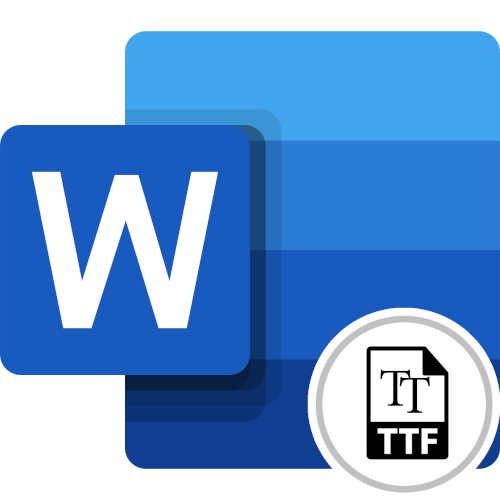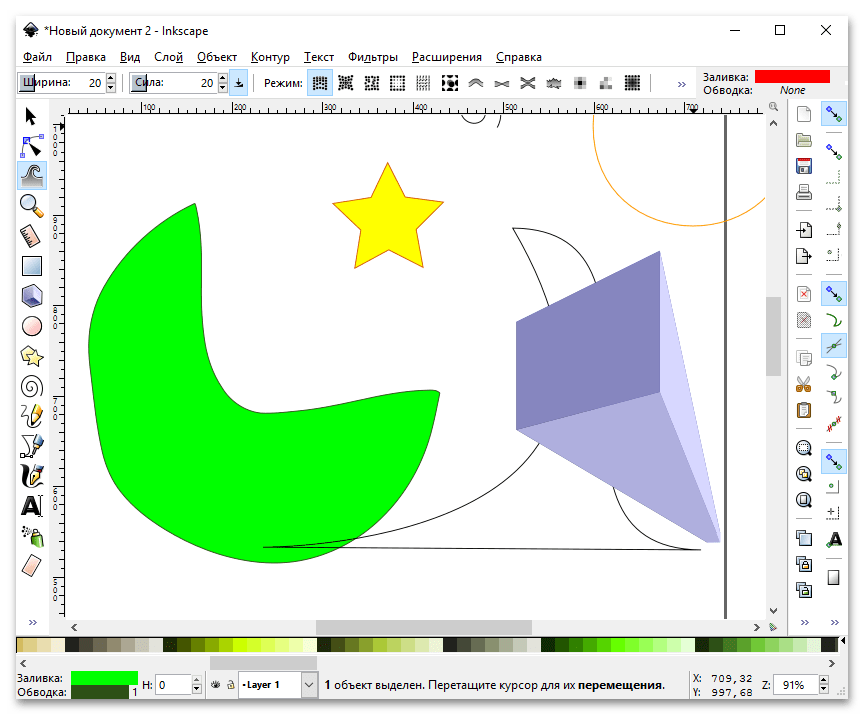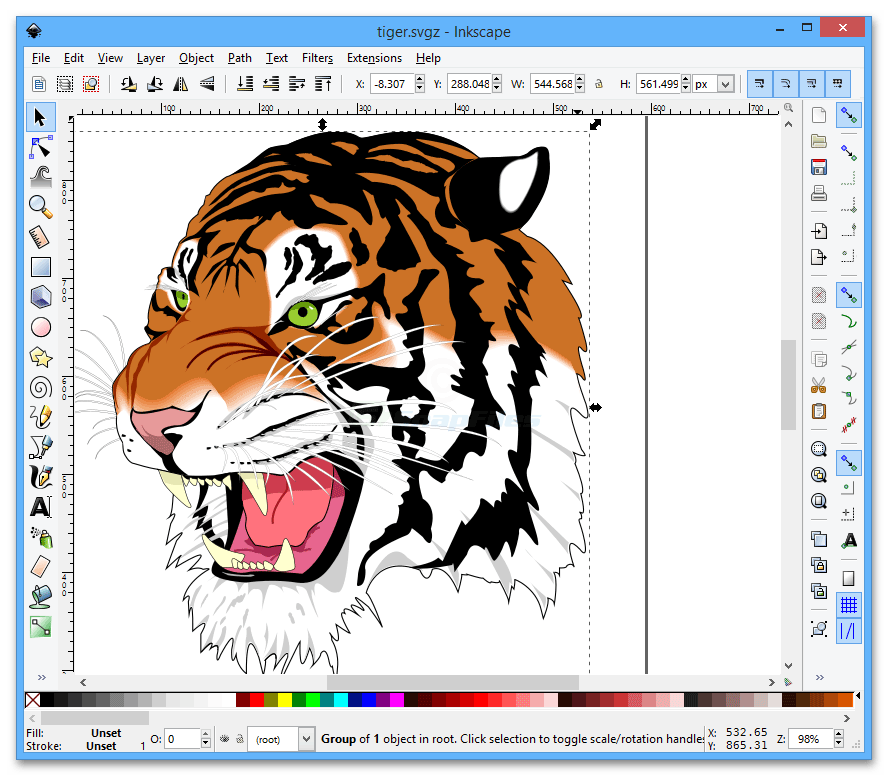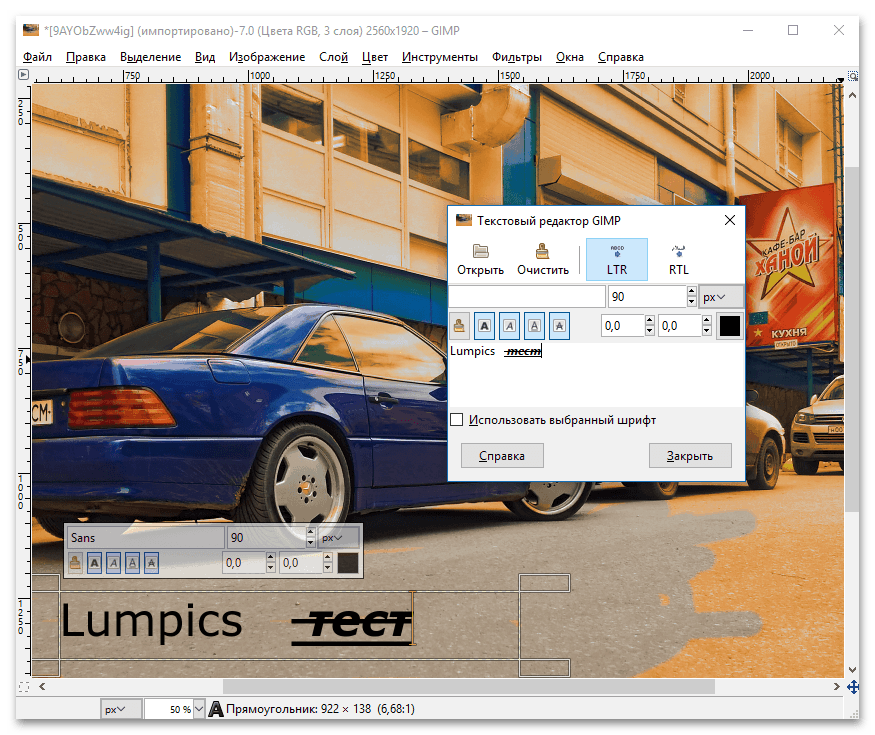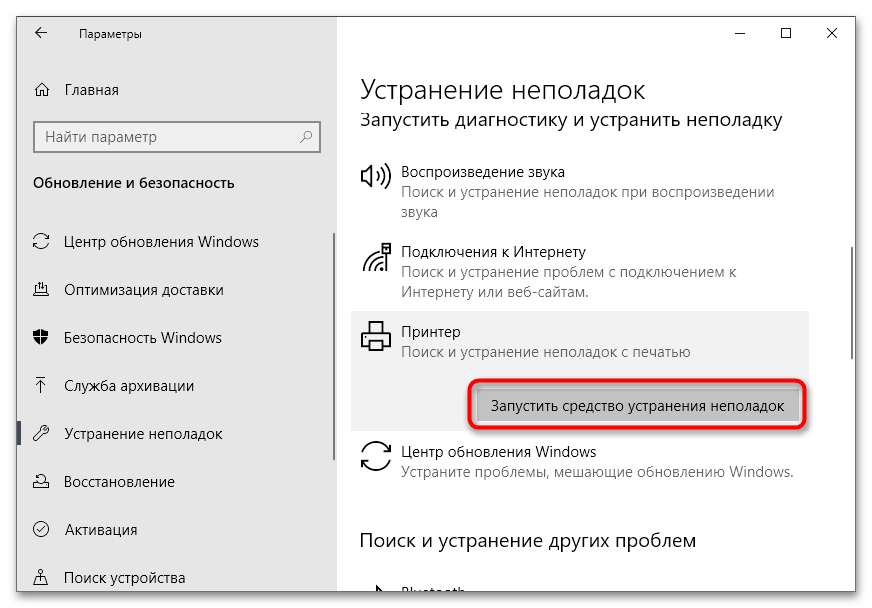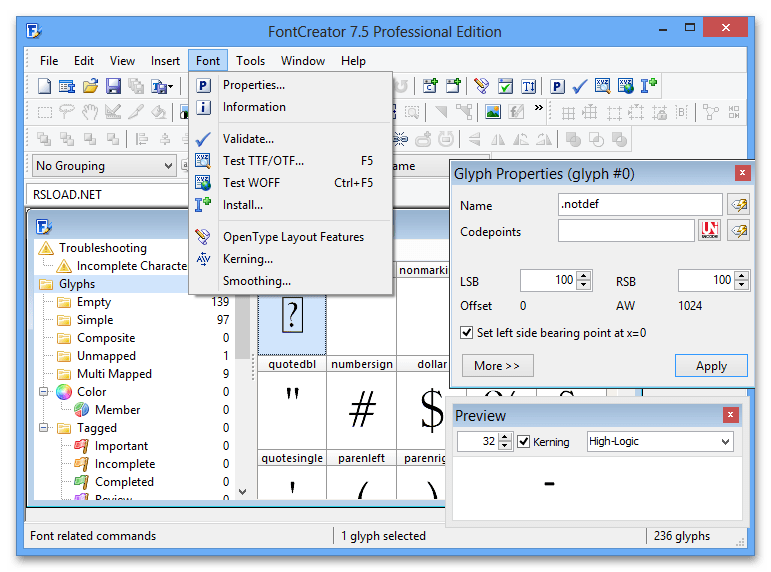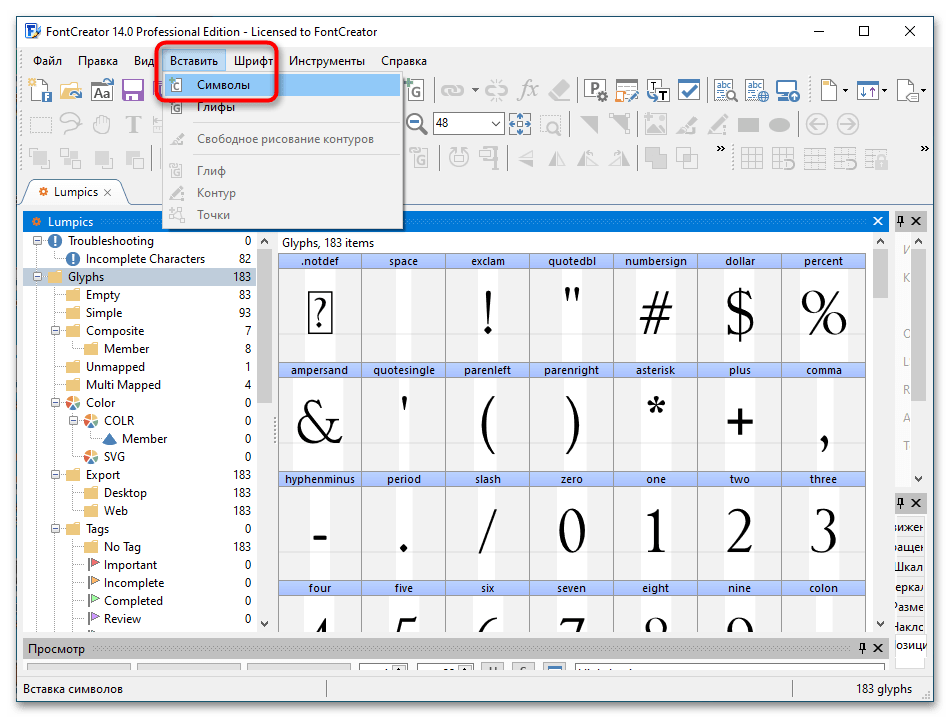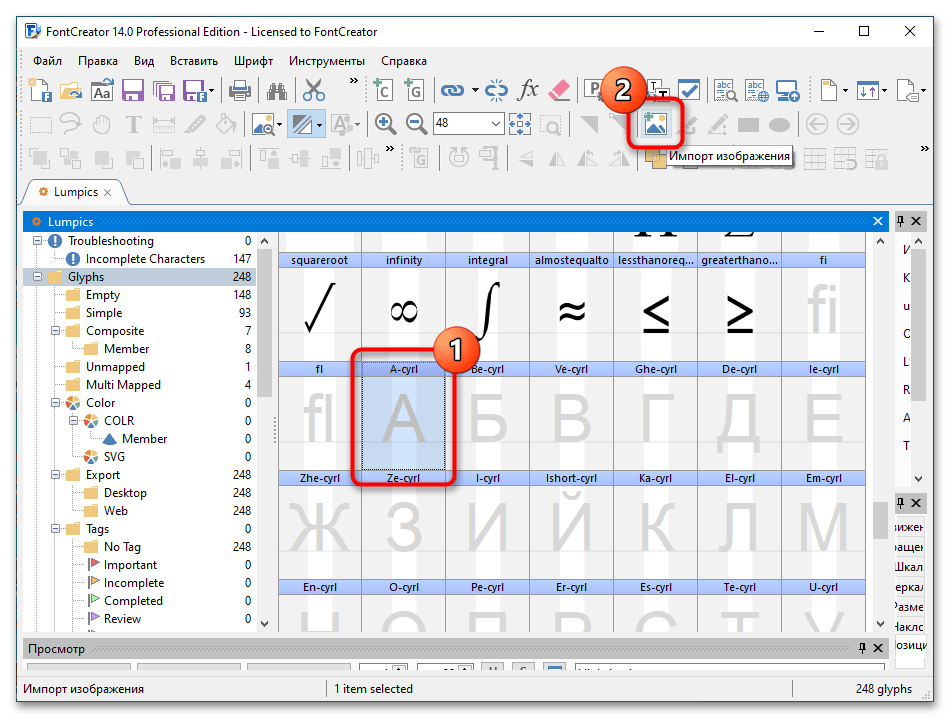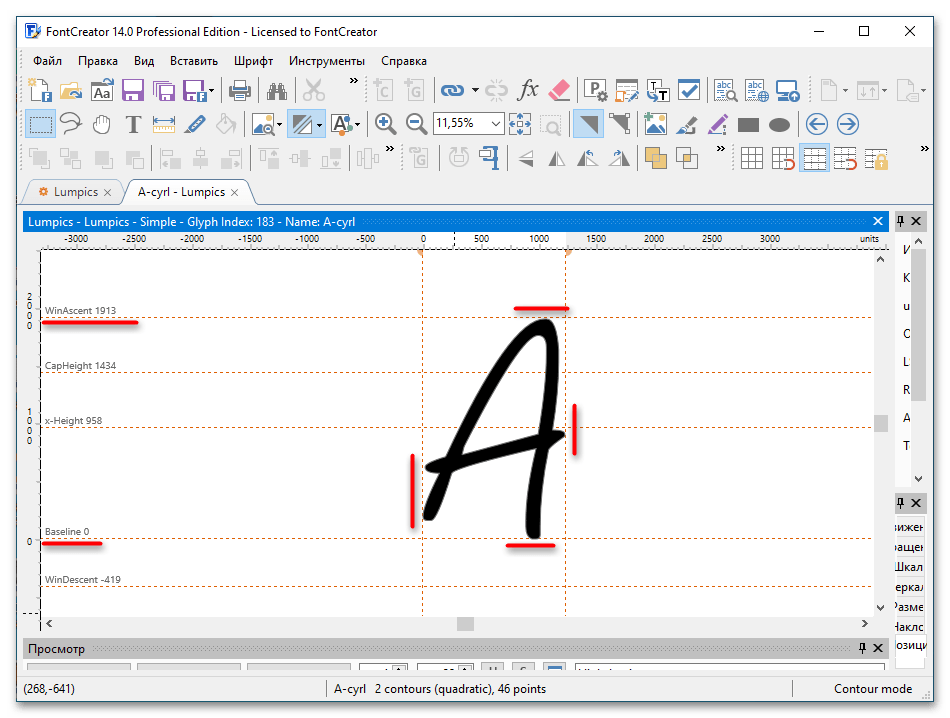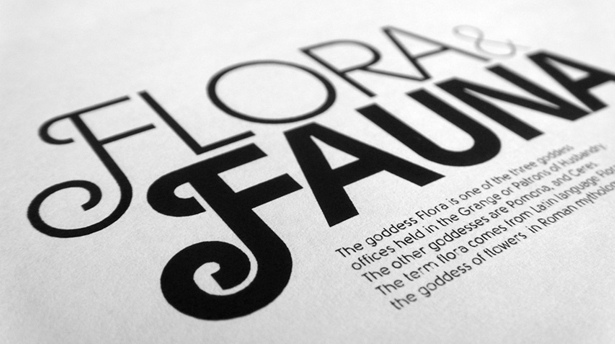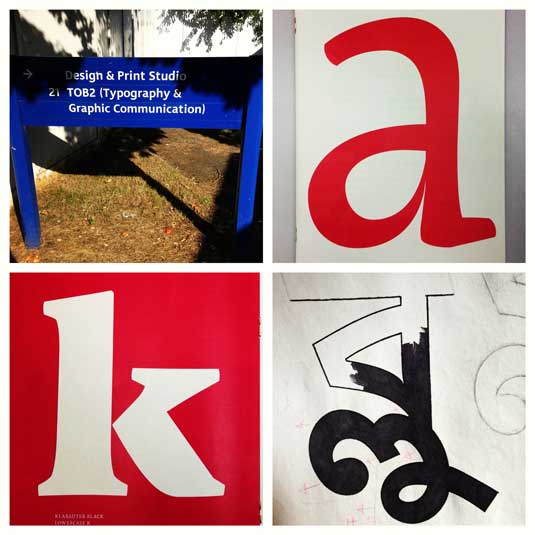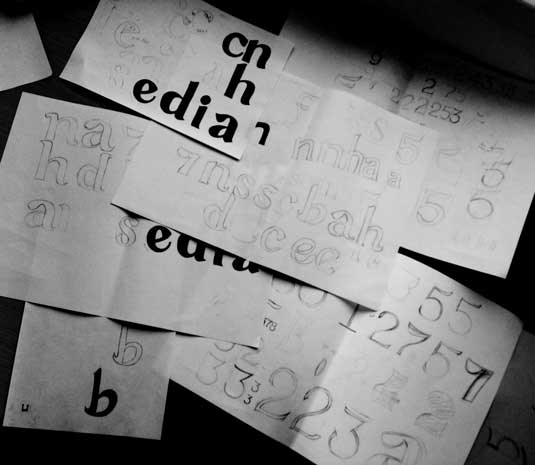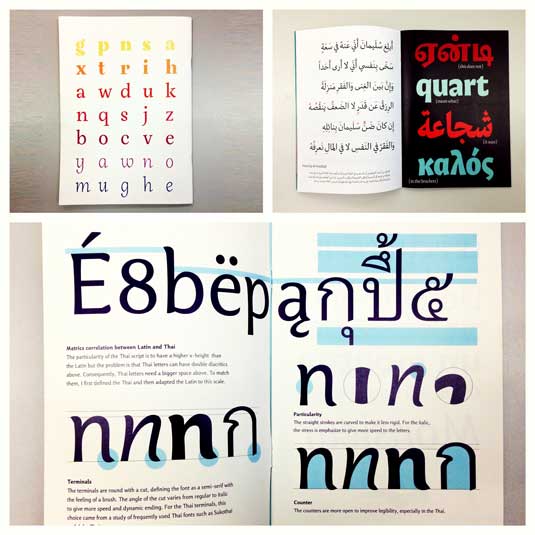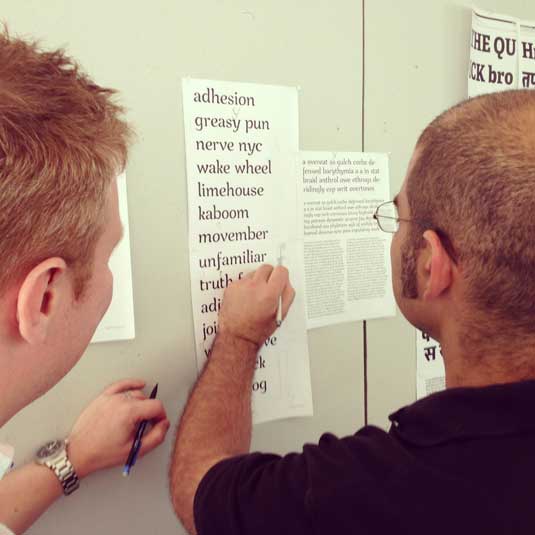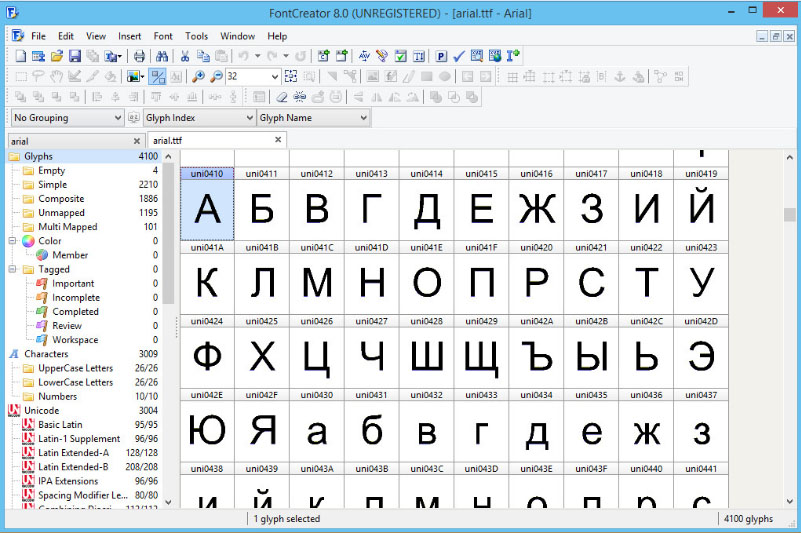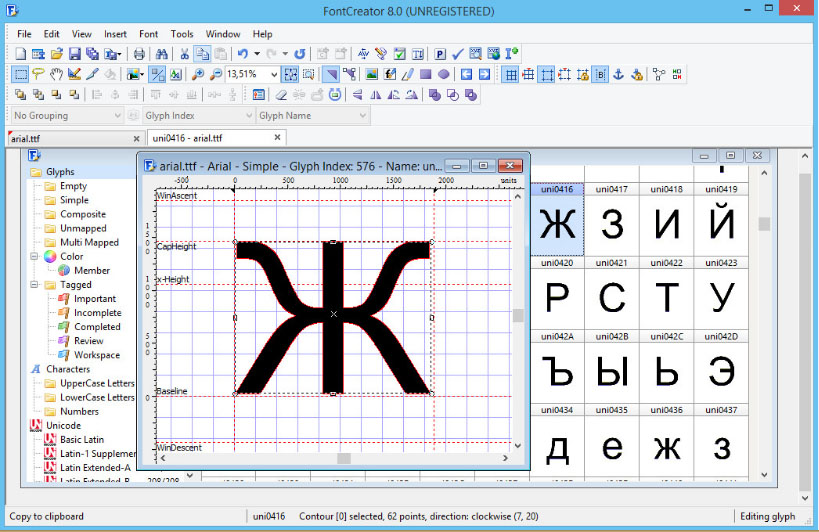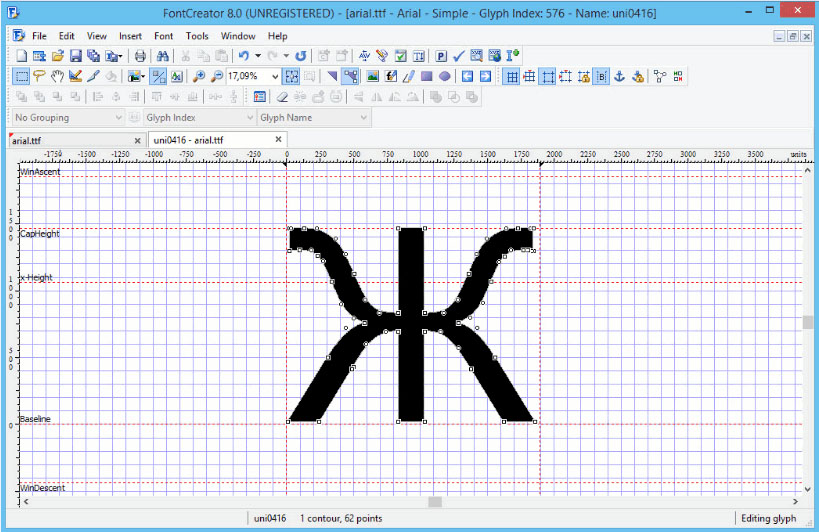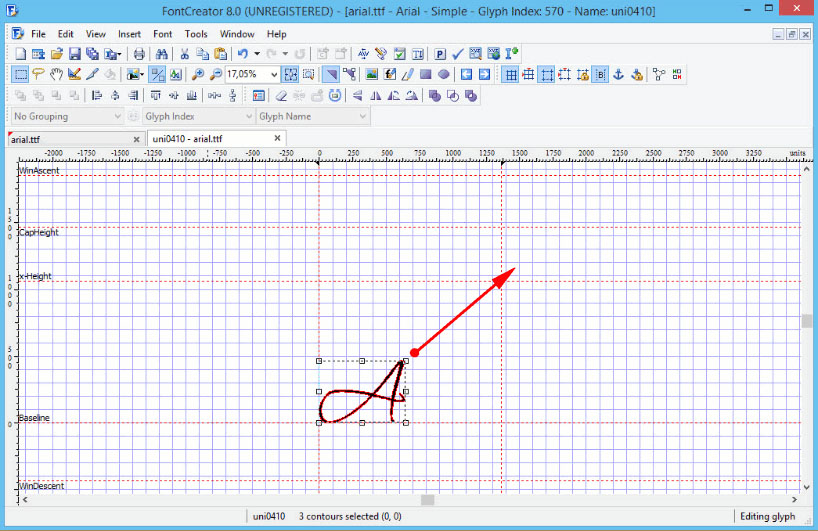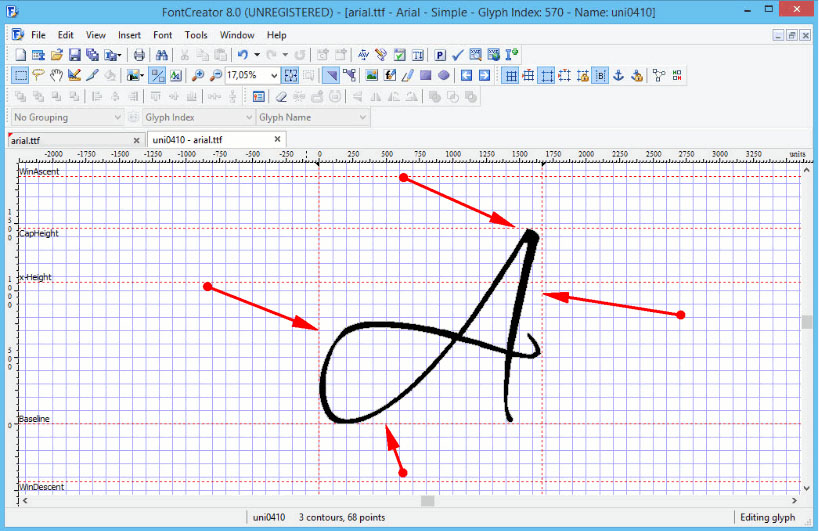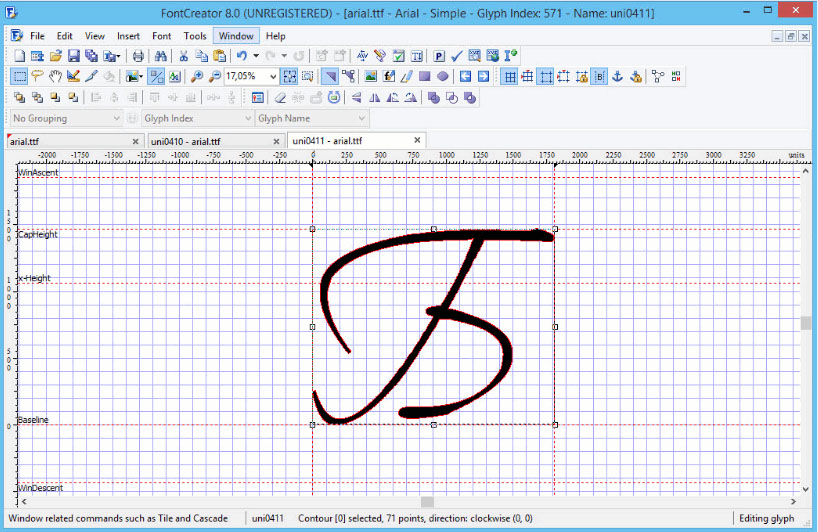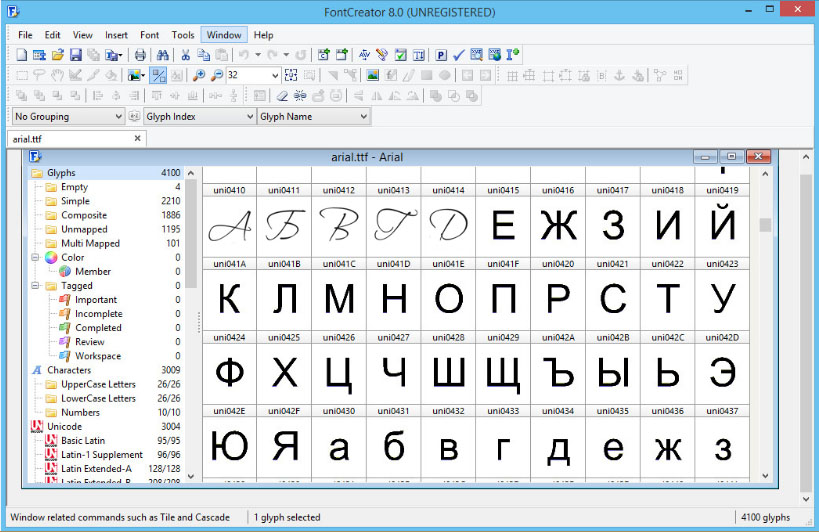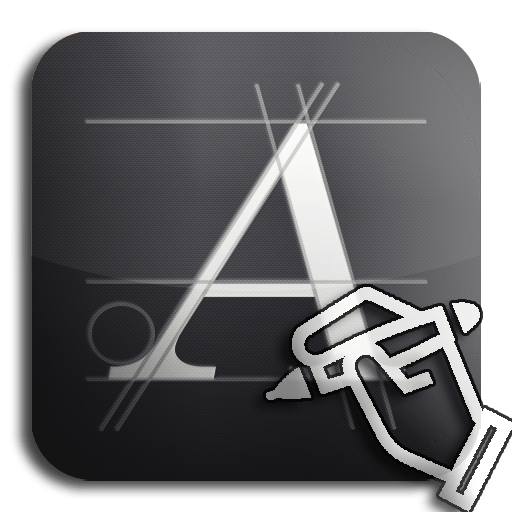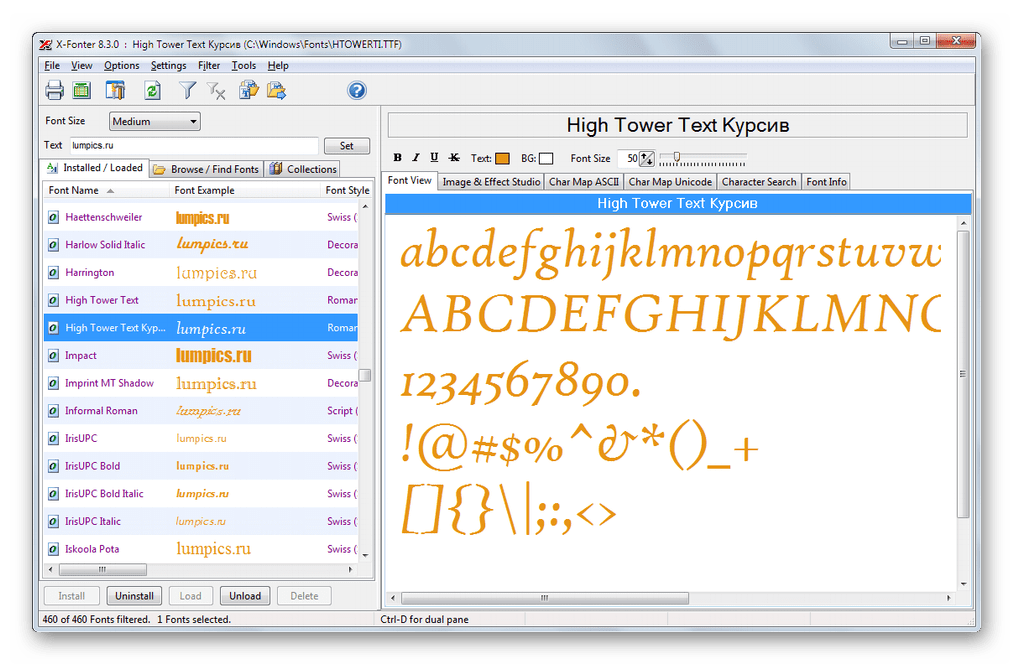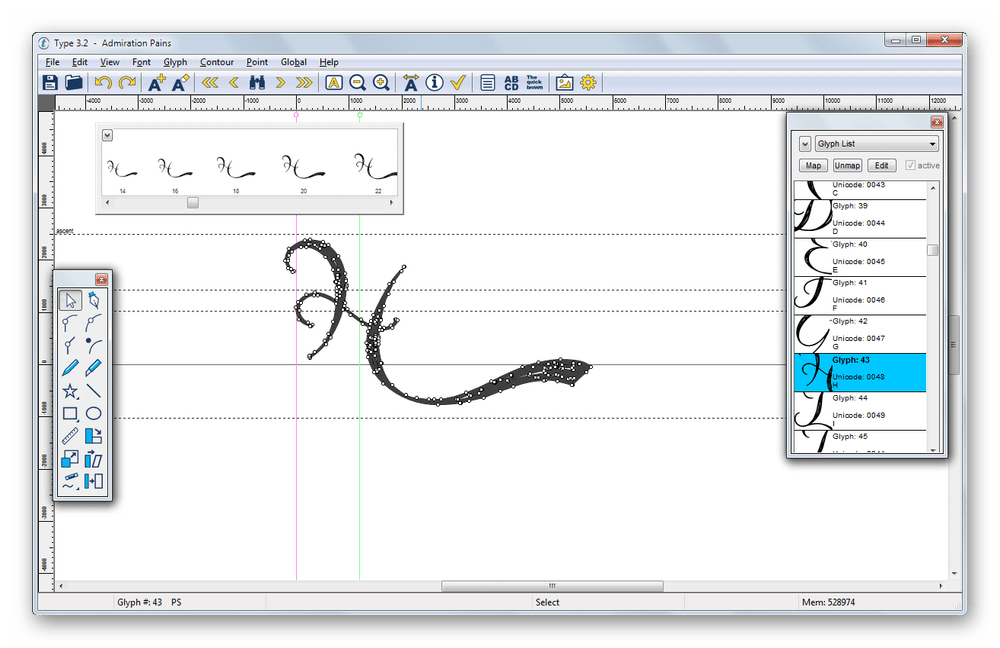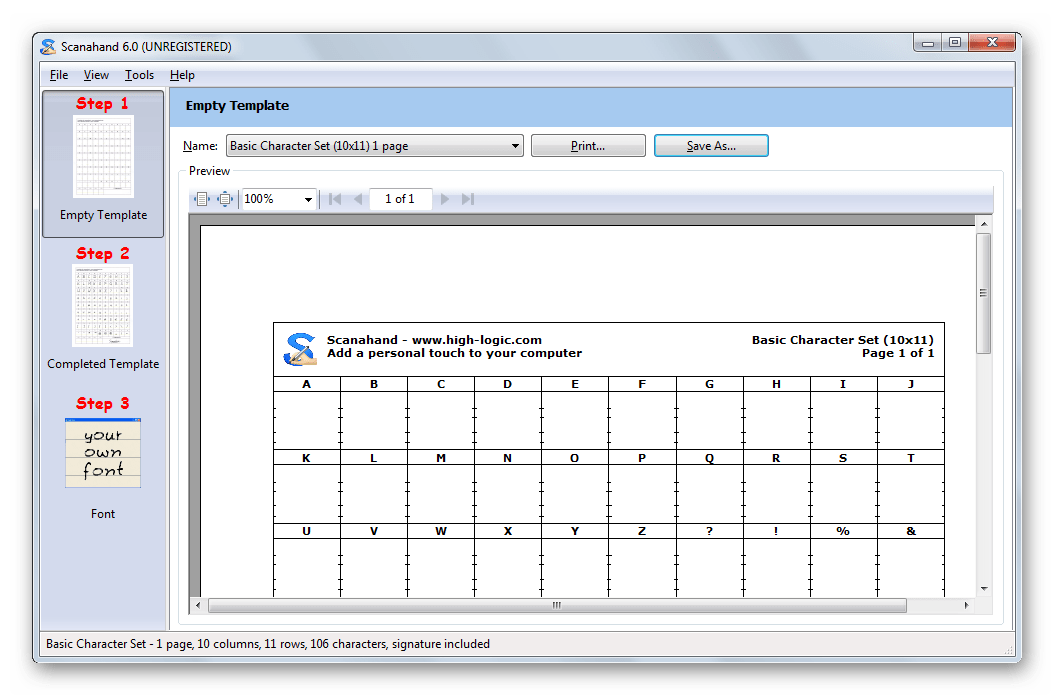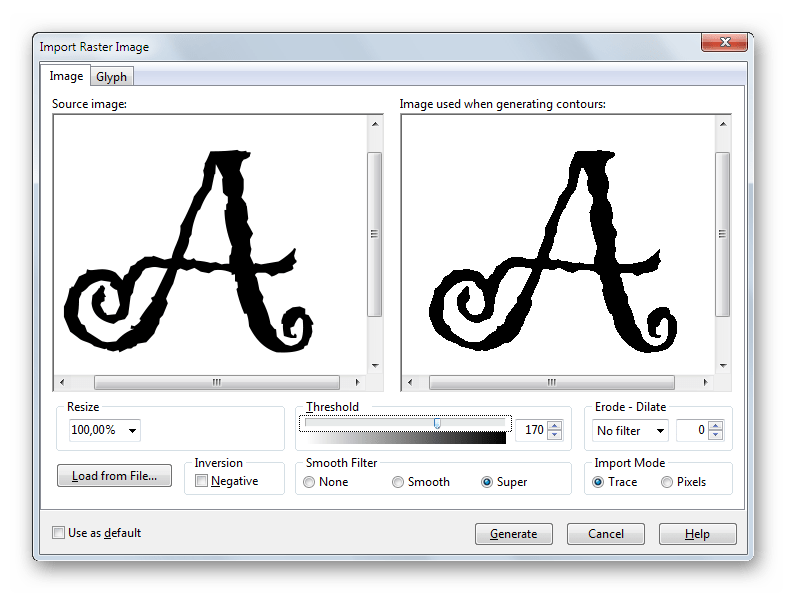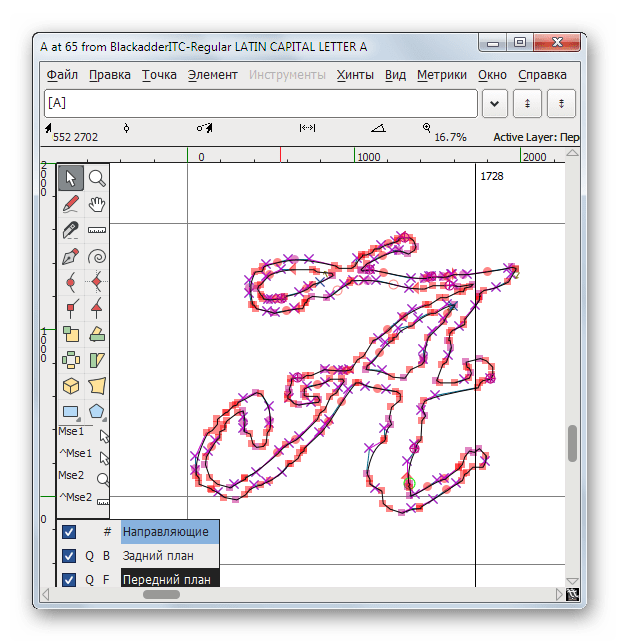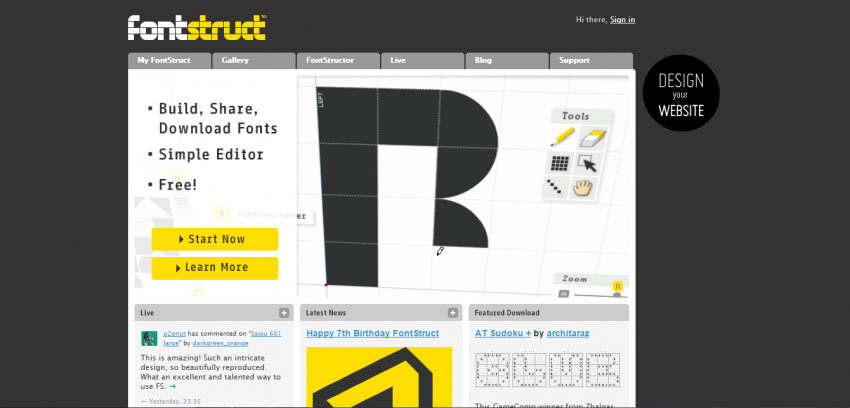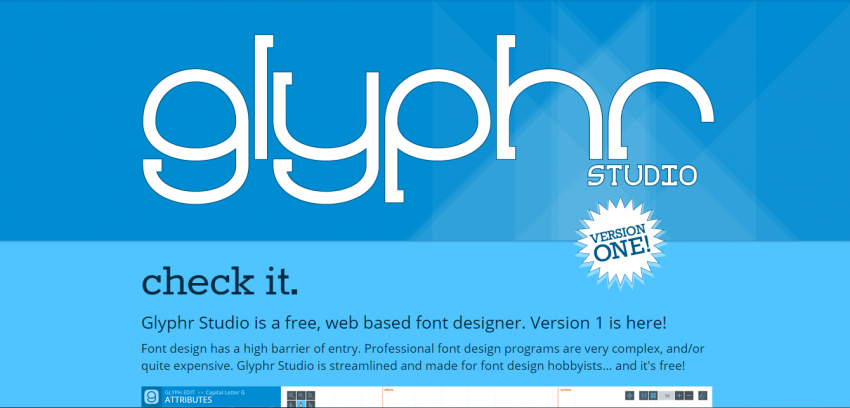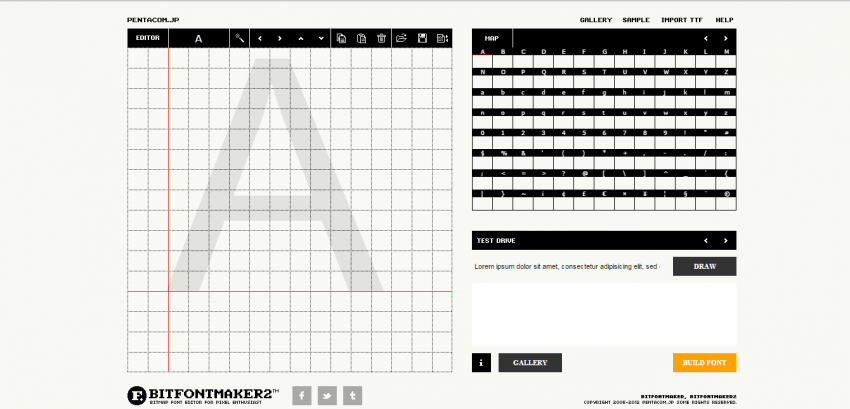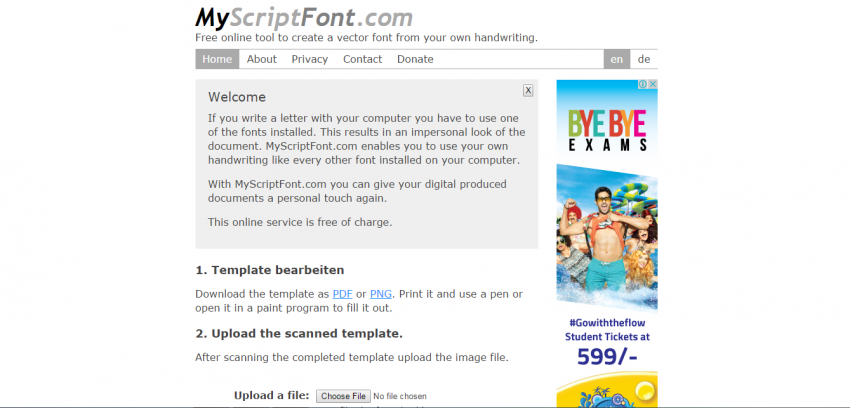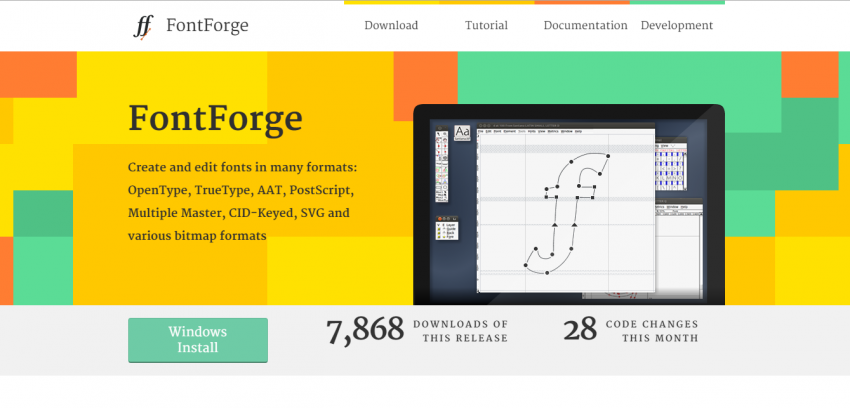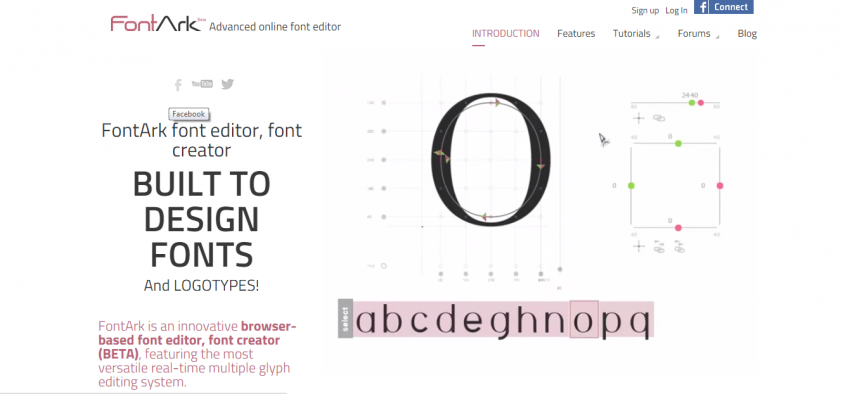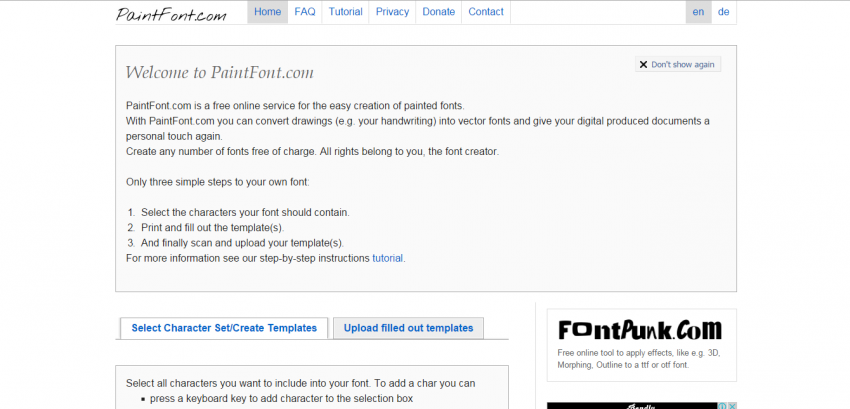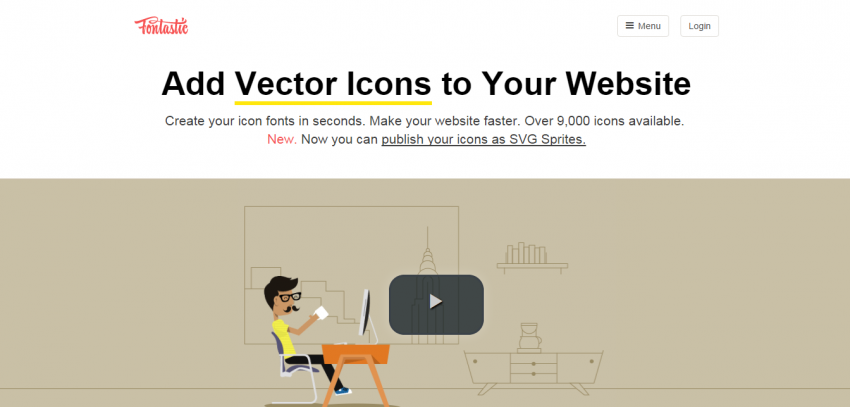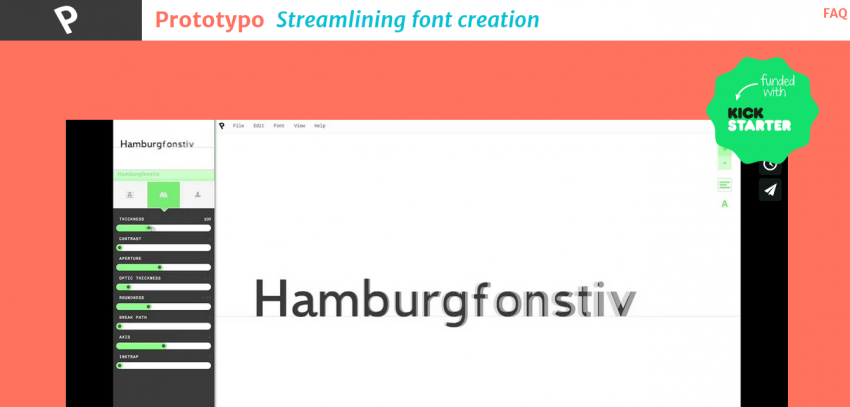Как создать свой шрифт для word из своих букв
Как создать свой шрифт для word из своих букв
Инструменты пользователя
Инструменты сайта
Боковая панель
Навигация

Связь
Создать шрифт, имитирующий почерк (FontCreator)
Опубликовано в журнале Курсив, №2, 1996 г.
Возьмите альбомный лист бумаги и напишите на нём все буквы русского алфавита, цифры от нуля до девяти и знаки препинания. Пишите красиво, выводите каждую буковку.
Лист с написанными буквами отсканируйте.
Затем открываем программу FontCreator от High-Logic.
File — New… В появившемся окне нужно ввести название вашего будущего шрифта.
В следущем окне откройте картинку с вашими буквами. Выделите буковку «А», скопируйте её и вернитесь в FontCreator, откройте ячейку с буквой «F» и вставьте туда свою букву. Красные пунктирные линии можно передвигать, расставьте их так, как показано на следующем рисунке.
Буква должна стоять на линии (Baseline) и НЕ должна вылезать за верхнюю горизонтальную линию (WinAscent), а также НЕ должна вылезать за нижнюю горизонтальную линию (WinDescent), иначе она будет обрезана. Вертикальная левая линия должна стоять на том месте, где буква начинается, а вертикальная правая линия – где буква заканчивается. Если буква вылезет за вертикальные линии, то при печатании будет наложение одной буквы на другую, это тоже нам не подходит.
Сейчас объясню, почему букву «А» мы вставили в ячейку с буквой «F». Данная программа предназначена для создания шрифтов, использующая латинские буквы. Нам же напротив нужно изготовить шрифт для русских букв. Поэтому сделанный нами РУССКИЙ шрифт получится на ЛАТИНСКОЙ раскладке. Для того чтобы было удобнее, будем вставлять русские буквы в ячейки с латинскими буквами, в соответствии с клавиатурой.
После того, как расставите все буквы по ячейкам, у вас получится вот такая картина.
Теперь можно протестировать, получившийся шрифт. Сделать это можно, нажав клавишу «F5», или, зайдя в «Font — Test…»
Все! Русская (кириллическая) буква «А» добавлена. Так же делаем и с остальными. Последняя буква («я») имеет код «044F».
еще можно взять копию какого-нить шрифта, открыть в программе, изменить на свой, переименовать и сохранить. Там уже все символы будут.
шаблоны для распечатки для рисования шрифта
русификация шрифта
загружаем наш шрифт в Font Creator Program (я использую версию 9.1):
Находим в меню Insert > Characters… и получаем окно с кучей символов всех возможных языков. Прокручиваем его вниз, пока не найдём кириллицу. Когда вы щёлкаете на символе дважды, его код добавляется вниз, в строку. Можно отщёлкать всю кириллицу, но мы же ленивые, используем трюк. Щёлкаем на большую «А», щёлкаем на маленькую «я». Затем в нижней строчке убираем запятую между кодами и ставим дефис. Заодно щёлкнем ещё «Ё» и «ё»
Теперь в появившиеся места для символов вставляем похожие латинские символы. Стандартный копипаст (Ctrl+C, Ctrl+V).
Открываем букву «F» и двойным щелчком переходим к редактированию точек. Выделяем четыре точки, отвечающие за палочку… и Delete.
Теперь будем заниматься более сложными буквами. Итак, «Ж». Открываем наш символ, выделяем контур, Ctrl+C, Ctrl+V, уже знакомый нам Mirror. Немножко перетащим, чтобы сделать равномерную толщину.
Переместим, объединим, сольём. Можно немного неровно, шрифт такой, что позволяет. Поправим границу слева, которая сдвинулась. Эта буква не должна выходить за рамки символа.
Настала пора сделать что-то более серьёзное. Например, букву «Б». Догадываетесь, как? Возьмём нижнюю часть от буквы «В» и верхнюю от «Г».
Но для начала, наверное, стоит сделать её менее похожей на «В», у которой в этом шрифте верхняя половина больше нижней. Всё просто. Выделяем всё, используем инструмент Flip (перевернуть).
Так лучше, но наклон немного не в ту сторону. Выбиваться из общей картины будет.
Догадались, что будет дальше? Режем буквы, отделяя от них части и комбинируем как хотим. Используем логику и фантазию. Где взять маленькую «м»? А переверните маленькую «w». Как сделать «Ю»? Берите «О» и добавляйте половину «Н». «Ф»? Это две «Р». Для каких-то букв придётся править точки, но в этой программе это очень и очень просто — хватаем, тащим, смотрим результат.
Проверим шрифт в окошке Preview.
Вроде нормально, но у буквы «Т» большое расстояние с буквой «е». Профессиональные мастера шрифтов используют для таких вещей кернинг (изменение расстояния между группами символов). У старых версий Font Creator была отличная вещь, которая называлась Auto Kerning, которая позволяла прописать таблицы кернинга в автоматическом режиме. Но более новые версии FC (вроде бы, начиная с 6 или 7) позволяют кернить в автоматическом режиме только латиницу и латиницу с диакритическими знаками. И чем наша кириллица им не угодила? Для генерации кернинга латиницы используйте Tools > AutoKern…
Ладно, если вы всё же хотите кернинг для кириллицы, то воспользуйтесь Font > Opentype Designer…, но я не буду сейчас рассказывать о том, как всем этим пользоваться.
пора нашему шрифту получить имя. Заходим в Font > Properties… и на вкладке Identification меняем (если хотим) Font Family. Например, я добавлю туда букву C, что означает Cyrillic (кириллица)
Заходим во вкладку Ranges и находим там две кнопки Calculate. Тыкаем на обе. Если символы кириллицы есть в шрифте, при нажатии на эти кнопки слева добавятся крестики для кириллицы (Windows-1251). Если не добавятся, поставьте их сами в окне по кнопке Edit…
Если ставили сами, снимите галочку с Automatically update… — иначе Font Creator сам пересчитает Ranges и снимет ваши крестики.
Давайте же сохраним наш шрифт. File > Export > Export Truetype / OpenType font. Сохраняете куда хотите, открываете, устанавливаете.
Создание собственного шрифта в Word
Шаг 1: Начертание собственных символов
Прежде чем переносить собственный шрифт в Word для печати текста, необходимо его нарисовать. Есть несколько способов это сделать — посредством специального программного обеспечения или путем ручного начертания на бумаге с последующим переносом на компьютер. Оба метода одинаково эффективно работают, поэтому при выборе необходимо отталкиваться от личных предпочтений и имеющегося в распоряжении оборудования.
Вариант 1: Специализированные графические редакторы
Программы для создания шрифтов работают с векторной графикой, но большая часть может преобразовывать растровое изображение посредством встроенных алгоритмов. Рекомендуется все-таки использоваться специализированный софт. При наличии соответствующих навыков следует воспользоваться приложением для создания векторных рисунков. На нашем сайте есть отдельная статься с кратким обзором такого программного обеспечения, которая поможет вам подобрать наиболее подходящее приложение для решения поставленной задачи.
Inkscape — один из представителей редакторов для рисования векторной графики, и в отдельном материале на нашем изложено подробное руководство по использованию всех его функций. На основе представленной там информации можно понять принцип работы всех инструментов, поэтому рекомендуем ознакомиться с ней, если ранее не было опыта использования такого софта.
Важно! В конечном итоге на компьютере должно быть множество изображений, на каждом из которых размещен отдельный символ, использующийся в будущем для создания шрифта. Рисовать одно изображение со всеми буквами, цифрами и знаками не нужно.
Вариант 2: Цифровизация знаков на бумаге
Если на компьютере рисовать не удобно или не хочется тратить время на изучение всех возможностей специализированного программного обеспечения, символы шрифта можно просто написать на бумаге, после чего оцифровать и перенести на компьютер для дальнейшей обработки. Делается это посредством сканера, что подразумевает наличие в распоряжении соответствующего оборудования.
В отдельной статье на нашем сайте есть подробная инструкция по сканированию рисунков. Если опыта выполнения этой процедуры ранее не было, рекомендуем с ней ознакомиться.
После того как на ПК оказалось изображение со списком всех символов, их необходимо разбить по отдельности. Делается это посредством любого графического редактора. Задача заключается в том, чтобы создать множество картинок с вырезанными буквами, цифрами и остальными знаками. Именно они в будущем будут помещаться в программу для создания шрифтов.
Добиться желаемого удастся через штатный редактор изображений Paint, но при необходимости можете ознакомиться со статьей, где приведен список других приложений из этой категории, а в отдельном материале даже есть пример использования такого софта.
Внимание! В процессе обработки рисунка могут возникать проблемы в работе сканера. У некоторых пользователей появляются трудности с подключением устройства к компьютеру, а в других ситуациях неполадки носят системный характер и сопровождаются появлением ошибки. Все эти неисправности описаны в статьях других авторов.
Шаг 2: Выбор программного обеспечения
После того как на компьютере оказались все нужные знаки для создания собственного шрифта, их необходимо поместить в специальное приложение для обработки. На рынке программного обеспечения есть множество решений в этой области, поэтому предварительно необходимо ознакомиться с самым популярным софтом и выбрать наиболее подходящий.
Принцип работы всех программ во многом схож, ключевые отличия заключаются лишь в количестве инструментов, графическом оформлении и наименовании определенных функций. Следует делать выбор, основываясь на личных предпочтениях.
Шаг 3: Создание собственного шрифта
Для создания собственного шрифта необходимо поместить каждый символ в программу, расположить их в специальной сетке, задать границы и экспортировать в формат TTF, пригодный для интеграции в текстовый процессор Word.
Внимание! Все действия будут выполняться в программе FontCreator, поэтому для удобства рекомендуется воспользоваться именно этим решением. Но руководство во многом будет применимо и к другим приложениям.
Важно! Обратите внимание и запомните директорию, в которую был экспортирован файл шрифта. Это потребуется при его импорте в программе Word.
Шаг 4: Добавление шрифта в Word
После того как шрифт в формате TTF был импортирован во внутреннюю память компьютера, его можно добавить в Word. Этой теме посвящена отдельная статья на нашем сайте, где каждое действие подробно описано. Стоит отметить, что есть возможность импортировать шрифт непосредственно в операционную систему, чтобы он был доступен во всех программах, а не только в текстовом редакторе от Microsoft.
Как создать собственный шрифт. Советы и программы
Очень много было написано о дизайне шрифтов, особенно об истории их создания. Мы читали о множестве техник создания шрифтов. Но откуда, собственно, нужно начинать? Если вы – дизайнер или иллюстратор, и эта дисциплина вам в новинку, то с чего же вам начинать?
Мы нашли полезную информацию, которую собрали с множества источников, и решили собрать все воедино.
1. Начните с брифа
Создание шрифта – это долгая и кропотливая работа, поэтому очень важно иметь четкое понимание того, каким должен быть этот шрифт.
Разработка брифа безусловно потребует исследований и раздумий. Как будет использоваться ваш шрифт: он понадобится для специфического проекта или для личного пользования? Есть ли проблема, которую ваш шрифт решил бы? Впишется ли ваш шрифт в массив похожих дизайнов? Что делает его уникальным?
Вариантов много. Шрифты могут быть созданы, к примеру, специально для академических текстов или для плакатов. Только когда вы будете знать, как ваш шрифт может быть использован, тогда вы будете готовы начинать дизайн.
2. Фундаментальный выбор
Существует некоторое количество решений, о которых нужно помнить. Будет ли это рубленный шрифт или с засечками? Будет ли он основываться на рукописном тексте или будет более геометричным? Будет ли шрифт создан для текста и подходить для длинных документов? Или может он будет отображать текст в креативном стиле и будет лучше смотреться в крупном размере?
Подсказка: Предполагается, что дизайн рубленного шрифта дается начинающим сложнее, так как возможности таких шрифтов более специфичны.
3. Подводные камни на ранних этапах
Есть несколько подводных камней:
4. Используйте свои руки
Существует много материалов на тему того, как рисовать шрифты с помощью компьютерных программ, но мы настойчиво рекомендуем вам сначала нарисовать его от руки. Попытки сделать это на компьютере существенно усложнят вашу работу.
Попробуйте создать красивые формы первых нескольких букв на бумаге, а уже потом начинайте компьютерную работу. Следующие буквы потом могут быть сконструированы на основе существующих форм, в соответствии с ключевыми особенностями.
Подсказка: Вручную обычно получается нарисовать более гладкие и точные кривые. Чтобы было удобнее, не бойтесь поворачивать лист бумаги так, как вам нужно.
5. С каких символов начать
Создание сначала определенных символов может помочь вам задать стиль своего шрифта. Ну а потом эти символы будут использоваться как направляющие. Обычно “контрольные символы”, как их называют, в латинице – это n и o, а заглавные – H и O. Зачастую используется слово adhension, которое поможет протестировать базовые пропорции шрифта (но, некоторые пишут это слово как adhencion, потому что буква s может быть очень коварной).
6. Переносим шрифт на компьютер
Существует множество способов перенести рисунок на компьютер. Некоторые рекомендуют трассировочные программы, но многие предпочитают совершать эту работу вручную, чтобы иметь полный контроль над точками и формами.
Многие программы нуждаются в четком и ярком рисунке, поэтому как только вам понравился ваш шрифт, обведите его тонкой ручкой и заполните формы маркером.
Подсказка: Если вы обработали нарисованный шрифт так, как было описано выше, то вы можете просто сделать фото рисунка и работать с ним.
7. Выбор программы
Многим дизайнерам нравится использовать Adobe Illustrator. Для рисования отдельных форм и экспериментирования он отлично подходит. Но в последствии становится очевидным, что для создания шрифтов он не подходит. Вам захочется работать с программой, которая позволит работать с межбуквенным интервалом и созданием слов.
Отличная программа – FontLab Studio, но новый софт, такой как Glyphs и Robofont набирают все большую популярность. Эти программы недешевые, но у Glyghs есть “мини” версия в Mac App Store с некоторыми отсутствующими функциями, что не очень хорошо, потому что эти функции важны новичкам.
8. Использование программ
Не забывайте расположить крайние точки буквенных форм (верхняя, нижняя, правая, левая), чтобы лучше контролировать процесс.
9. Слова
Когда вы закончили все работы по приглаживанию форм, посмотрите, как он смотрится в полноценном тексте. Возьмите себе за цель проанализировать то, как шрифт смотрится в строке, абзаце и так далее. И не стоит ждать, пока вы сделаете весь алфавит.
Этот онлайн-инструмент поможет вам создать текст из тех букв, которые у вас уже есть.
10. Тесты
Очень важно посмотреть, как ваш шрифт будет выглядеть в разных размерах. Следуя своему брифу, оцените получившийся шрифт, посмотрите, можно ли прочесть текст, если выставить малый размер шрифта.
Вы должны понять, как ваш шрифт будет себя вести при изменении его размера. И да, это может создать массу проблем, но вы же не хотите выдавать сырой результат.
11. Печать
Распечатайте свой шрифт и придирчиво оцените его вид на бумаге. Гораздо проще увидеть какие-либо недочеты, если вы прикрепите лист на стену, например, и посмотрите на шрифт издалека.
12. Подумайте о глобальном использовании
Итак, вы создали что-то, чем вы гордитесь. Вы сделали шрифт только для латиницы? А как же кириллица? А как же 220 миллионов читателей на деванагари? Рынок не-латиницы растет.
13. Еще тесты
Попробуйте применить свой шрифт для старых проектов и посмотреть, как выглядит текст. Дайте шрифт друзьям, чтобы они протестировали его и сказали свое мнение. Ну или спросите опытного дизайнера, чтобы он дал вам свой отзыв.
Ну, конечно же, программы для создания шрифтов:
Одна из самых популярных программ для дизайна шрифтов. Доступна на Windows и Мас.
Программа доступна на Windows, имеет интуитивный интерфейс и отлично подходит новичкам.
Еще один мощный редактор шрифта от FontLab, позволяющий создавать новые шрифты или изменять существующие. Доступен на Windows и Мас.
Эта программа работает на Windows, Mac, Unix/Linux и переведена на множество языков. Также позволяет создавать новые шрифты и редактировать имеющиеся.
OpenType редактор шрифтов, доступен на Windows и Mac OS X. Довольно простой и содержит достаточное количество функций.
Это бесплатный инструмент, позволяющий быстро и легко создавать шрифт. Вы можете потом скачать свой шрифт и поделиться им во внутреннем сообществе.
Еще один бесплатный инструмент, с помощью которого вы сможете создавать точечные шрифты.
Условно бесплатный (9 долларов за скачивание шрифта) онлайн-инструмент, который позволяет создавать шрифты на основе рукописного текста.
Еще один онлайн-инструмент (также почти 10 долларов за скачивание), который позволяет создавать шрифт из текста, написанного от руки.
Бесплатный и довольно сильный редактор шрифтов. Отлично подходит начинающим и тем, кто не хочет тратить деньги на покупку программ.
Это приложение доступно на iPad и Windows 8. Позволяет создавать шрифт из наброска и редактировать существующие шрифты.
Бесплатный ограниченное количество времени инструмент. С его помощью вы можете создавать шрифты и скачивать их.
Бесплатный онлайн-инструмент, позволяющий создавать TTF и OTF шрифты на основе рукописного текста.
Есть бесплатная и премиум-версия. Программа работает на Windows, Linux, Mac OS X и BSD.
Создание собственного шрифта? Легко… хоть и нудно
Если не можешь найти что-то готовое для своих целей — попробуй это сделать сам и поделиться с другими.
Похожих статей не нашел. Есть несколько по информации — как сделать шрифт из своего почерка. Если имеются похожие — киньте в меня тапок, ну или что под рукой будет: )
Сегодня пост не будет касаться процесса разработки игры т.к. описывать это в посте, как мне кажется — лишняя нагруженность информацией.
Кто хочет почитать о процессе разработки игры без опыта, с нуля:
И так. Занимаясь, в очередной раз, визуальной составляющей игры меня охватил приступ перфекционизма. Вот поэтому:
Шрифт который я использовал до сегодняшнего дня — Silver (https://poppyworks.itch.io/silver). Так как это единственный шрифт, который я нашел, являющийся бесплатным, с Free License и включенными латиницей и кириллицей, НО…
У этого шрифта разные размеры символов для разных языков и выглядит это в общем виде — так себе. Плюс заморочки при настройке авторазмера шрифта в границах его отображения, что создает еще более видимую разницу в размерах текста.
Немного погуглив я нашел вот это чудо https://fontstruct.com. Сайт позволяет самостоятельно нарисовать какой угодно шрифт в каких угодно вариациях языка.
Для того чтобы сделать это своими ручками, придется немного попотеть. Порядок действий ниже (извините, я пишу в том числе для таких же как я, которые не знаю ровным счетом ни хе чего):
1. Для начала нужно зарегистрироваться. Да.
2. Жмем кнопку «FontStructor» вверху меню
3. Пишем любое интересное название для Вашего шрифта.
4. Выбираем внизу слева шаблон набора символов. К примеру: Basic Latin — латиница и Cyrillic — кириллица
5. Рисуем букву или символ соответственно выбранному внизу в полосе шаблонов символов
6. Не забываем периодически нажимать кнопку вверху в центре «Save» для сохранения и «Preview» для просмотра результатов труда.
7. Когда завершите рисовать весь алфавит, жмите там же кнопку «Download» и происходит скачивание готового шрифта в формате. ttf
Совет: Рисуйте каждый символ по заранее выбранной площади. К примеру:
x-height — Высота для строчных символов.
fixed width — Ширина для всех типов символов.
ascender height — Восходящий отступ, для заглавных символов и строчных символов с выступающими частями тел
discender height — Нисходящий отступ, для строчных символов с выступающими частями.
На всякий случай gif с примером:
В итоге для себя я получил такой результат, видимо придется изменить строчные символы на менее округлые.
Если все таки лень делать, то прилагаю ссылку на данный шрифт, нарисованный мной https://polusx.itch.io/galvanic-font-free Бесплатно! Без смс и регистрации. (Переходите по ссылке, листаете вниз до кнопки «Download», жмете, еще раз нажимаете на надпись «No, thanks…» и получаете ссылку на скачивание).
В очередной раз хочу выразить свою благодарность всем тем, что читает мои посты. Спасибо вам!
А подскажите, вообще, про индустрию шрифтов?
В каких случаях их необходимо покупать, как защищены права.
Если, допустим, я хочу добавить какой то шрифт в свою игру, то надо покупать его? а если не покупать, то как это доказывается? Ведь много шрифтов очень похожих друг на друга.
Видел, заказывают шрифты, максимально похожие на популярные, но немного видоизменённые. Это делается что бы не было проблем с правами?
Вообще существует многообразие лицензий шрифтов даже в рамках открытых, но для использования шрифта в большинстве случаев достаточно найти в лицензии типа «free for commercial use». Дополнительные нюансы могут иметь значение, если вы хотите заниматься, например, переработкой имеющегося шрифта.
Вообще же проблема поиска подходящего шрифта больше характерна для кириллицы, тогда как на латинице существует по несколько бесплатных аналогов едва ли не каждого известного шрифта.
Как создать свой шрифт для word из своих букв
Как создать свой собственный шрифт: советы, рекомендации и ресурсы
Аудио перевод статьи
Если вам нужен уникальный шрифт, но процесс его разработки вас пугает, мы вам поможем!
Все мы знаем, насколько непросто подобрать подходящий шрифт для нового проекта. Что же делать, если вы точно представляете, как должна выглядеть типографика, однако не можете найти нужную опцию на Google Fonts?
Отличный выход — создать собственный шрифт, который отвечает всем вашим требованиям. С первого взгляда эта задача может показаться невыполнимой. Но вы убедитесь, что все не так страшно!
В статье вы найдете:
А здесь вы найдете еще 17 советов по созданию собственного шрифта.
В последние годы сфера веб-дизайна развивается даже быстрее, чем раньше. Это стало особенно заметно в период пандемии, когда большинство людей обратились к онлайн-шоппингу. Интернет-магазины, новые бренды — всем им нужен продуманный графический дизайн. И типографика — одна из важнейших его составляющих.
Выбор подходящего шрифта — залог успеха вашего проекта, поскольку шрифты воздействуют на подсознание покупателей. Правильный шрифт может даже повысить популярность бренда. Шрифт способен привлечь нужную аудиторию, поскольку он вызывает эмоции и транслирует ценности бренда, каким бы он ни был: традиционным, формальным или, наоборот, веселым и семейным.
Несмотря на то, что существует множество готовых шрифтов, которые хорошо знакомы каждому дизайнеру, однажды вам, скорее всего, попадется проект, для которого требуется что-то новое и уникальное. Самое эффективное решение этой проблемы — создание собственного шрифта.
После того, как вы разработали дизайн шрифта, наступает очередь технической реализации. Новичков пугает эта задача: обычно они убеждены в том, что освоение всех аспектов создания шрифта — длительный процесс, который займет большое количество времени.
Однако на самом деле, когда вы изучите основные принципы типографики и поймете, какие шаги необходимо предпринять, вы сможете создать свой собственный шрифт с нуля. Более того, вам точно понравится этот захватывающий творческий процесс.
Мы поможем вам побороть сомнения и поделимся множеством инструментов, необходимых для воплощения ваших шрифтовых идей в реальность. Здесь есть все, что может пригодиться на разных этапах творческого процесса: онлайн-уроки, полезные инструменты и некоторые общие рекомендации.
Полезные инструменты
Вы заметили, что рассеянно смотрите на экран компьютера и пролистываете имеющиеся шрифты, но они вас не вдохновляют? Значит пора действовать. Созданный специально для вашего проекта шрифт, отвечающий всем его требованиям, — идеальный способ передать все творческие идеи через дизайн.
Чтобы разработать собственный шрифт, прежде всего, важно выбрать подходящее программное обеспечение. Пять сайтов, о которых мы расскажем ниже, включают большое количество инструментов редактирования — смело используйте их, и трудоемкий процесс создания букв не отнимет слишком много времени.
1. FontLab7
FontLab 7 — встроенный редактор, который помогает создавать шрифты от начала до конца, от простых до самых сложных, и привносит искру волшебства в процесс шрифтового дизайна. Пользователям доступна 30-дневная бесплатная пробная версия с полноценным функционалом.
В качестве источника вдохновения вы можете использовать тот или иной шрифт с открытым исходным кодом — остается только настроить его под свои нужды.
Приложение характерно своей многофункциональностью: этот инструмент подходит для рисования аккуратных единообразных глифов, автоматической трассировки растровых изображений, создания наложений, упрощения контуров, выравнивания вертикальных штрихов, масштабирования обводок с сохранением их толщины.
Редактор позволяет пользователям работать в дробных или целочисленных координатах, просматривать числовые и визуальные измерения, находить и исправлять дефекты контура.
2. FontForge
FontForge — бесплатный редактор с открытым исходным кодом и удобное приложение для разработки шрифтов. Он имеет широкую область применения: создавайте, модифицируйте и конвертируйте шрифты.
В приложении имеются горячие клавиши, которые помогают выполнять работу быстрее. Шрифты, созданные в FontForge, можно сохранять в формате SFD, а также экспортировать в других форматах.
Изменять глифы довольно просто: редактор включает множество инструментов для рисования, преобразования, скругления, добавления засечек, а также копирования отдельных элементов или параметров букв (высота, ширина и т.д.). Он поддерживает работу со слоями, поэтому процесс создания шрифта не будет слишком сложным.
3. FontStruct
FontStruct — бесплатная программа, которая позволяет быстро и легко создавать шрифты из геометрических фигур, расположив их внутри сетки, как плитку или кирпичи. Дополнительные инструменты, без которых трудно обойтись: ластик, инструмент «линия/прямоугольник» и инструмент «рука».
Каждый символ занимает определенное место, что помогает отслеживать, какие буквы уже созданы, а какие — пропущены. Кроме того, вы можете распечатать и протестировать результат в режиме реального времени, что, несомненно, удобно как для начинающих дизайнеров, так и для профессионалов.
В программе есть функция быстрого рисования контуров. Еще одним большим преимуществом этого редактора является возможность загрузки результатов в сообщество, так что даже самые необычные каракули могут найти свою аудиторию.
4. Fontself
Fontself — универсальный редактор для создания функциональных шрифтов, не уступающих по своим характеристикам (кернинг, диграфы и т.д.) профессиональным альтернативам.
Здесь можно создавать цветные шрифты, придавать буквам те или иные формы и применять к ним разные эффекты (например, градиенты и т.д.), а также проектировать стандартные монохромные векторные шрифты, которые совместимы с любым программным обеспечением.
Этот редактор позволит вам быстро и без особых усилий создать шрифт для приложений Creative СІоuԁ и экспортировать его в формате OTF для других программ и продажи. Кроме того, получившийся дизайн можно сохранить как векторное изображение и использовать в Photoshop, Affinity Photo и т.д.
Создавайте глифы и меняйте характеристики шрифта, а также редактируйте информацию о нем (авторские права, веб-сайт и др.).
5. Birdfont
Birdfont — бесплатный редактор для создания векторной графики. У него удобный интерфейс, который позволяет создавать как монохромные, так и цветные шрифты. Вы найдете здесь множество различных инструментов, с помощью которых сможете быстро редактировать готовые TTF- и SVG-шрифты и создавать новые, даже на основе собственного почерка или с графикой на фоне.
Для редактирования изображений (речь о создании шрифта на основе изображения) в этой программе есть инструменты масштабирования, перемещения и преобразования, а также функции неограниченного повтора/отмены действий и предварительного просмотра.
Программа позволяет создать уникальный шрифт с нуля, поскольку открывает перед пользователями широкие возможности для творчества. Вы даже можете разрабатывать буквы по отдельности. Среди самых важных функций: рисование символов с привязкой к сетке, рисование глифов поверх изображения и автотрассировка — преобразование изображений в векторные символы.
Пошаговое руководство по созданию шрифта
Если у вас сложилось четкое представление о том, каким должен быть конечный результат, не сомневайтесь, а переходите от слов к делу. Чтобы не запутаться, избежать ошибок и сэкономить время, следуйте определенному плану. Итак, давайте разберемся, какие действия необходимо предпринять.
В этом разделе мы шаг за шагом проведем вас через весь процесс создания шрифта. Мы рассмотрим как основные шаги, так и некоторые рекомендации, которые помогут сделать ваш опыт более успешным и воодушевляющим.
Шаг 1: Составьте бриф
Как и в случае с любым другим дизайн-проектом, самое важное при создании шрифта — сразу определиться с целями. Прежде, чем приступить к работе, необходимо ответить на несколько вопросов. Это поможет вам составить продуманный бриф:
Ответив на все эти вопросы, вы можете переходить непосредственно к разработке дизайна шрифта.
Шаг 2: Начните делать наброски на бумаге
Когда профессиональный дизайнер создает новый шрифт, он чаще всего разрабатывает для него те или иные альтернативные начертания, например, курсив, полужирный.
Однако указанный шаг не является обязательным. Если вы создаете свой первый шрифт, следует сосредоточиться на основах.
После того, как вы определились с дизайном шрифта, возьмите карандаш и бумагу и нарисуйте базовые линии (пока необязательно рисовать все буквы, начните с так называемых «контрольных символов»: «H», «n», «o» и «y»). Важно, чтобы линии были идеально прямыми. Уделяйте внимание межбуквенным интервалам и следите за соблюдением пропорций (в этом вам поможет простая линейка).
Не существует конкретных рекомендаций относительно того, каким должно быть соотношение между высотой строчных и заглавных букв, а значит, все в ваших руках. Пробуйте разные варианты, пока не найдете идеальное решение для своего шрифта.
Здесь нужно действовать методом проб и ошибок, поэтому не бойтесь ошибаться. Дорабатывайте типографику, вносите кардинальные изменения, можете даже начать все сначала, хотя это и потребует много времени — идеальный результат стоит всех затраченных усилий!
Советуем вам сначала нарисовать отдельные символы на листе бумаги от руки. Забудьте о правилах и измерениях: используйте свой почерк или схематично набросайте формы букв и найдите те, которые вам нравятся больше всего.
После этого нарисуйте по сетке все 26 букв в верхнем и нижнем регистре, чтобы посмотреть, как будет выглядеть полный набор. Позже вы сможете использовать эти буквы в качестве шаблона.
Убедитесь, что вы не забыли о специальных символах, таких как цифры и знаки препинания (запятая, восклицательный и вопросительный знаки).
Шаг 3: Выберите и установите программное обеспечение
Существует множество приложений, с помощью которых вы можете создать свой собственный шрифт (некоторые были перечислены выше). Удобная программа с широким функционалом значительно упростит процесс разработки.
Прежде, чем сделать выбор, мы рекомендуем вам прочитать описание характеристик каждого приложения, чтобы получить полное представление о том, на что оно способно.
Шаг 4. Начните создавать шрифт
Теперь, когда вы закончили с набросками и установили программное обеспечение, вы готовы начать работу над шрифтом в цифровом формате. То, из каких именно шагов будет состоять ваш рабочий процесс, зависит от выбранного приложения: вы можете начать с нуля, загрузить фото своих набросков или собственного почерка в качестве шаблона или загрузить готовый шрифт для редактирования.
Когда все буквы будут готовы, можно приступать к отрисовке цифр, знаков препинания и других необходимых символов.
Для каждой программы характерен свой процесс обучения. Поначалу вы, скорее всего, будете продвигаться вперед довольно медленно, но как только начнете привыкать к инструменту, скорость работы увеличится.
Ниже приведены термины, которые необходимо выучить, чтобы разобраться в теме создания шрифтов:
Шаг 5: Доработайте получившийся набор символов
В процессе создания шрифта важно сфокусироваться на каждом отдельном символе. Но также необходимо позаботиться о том, как будет выглядеть набор целиком. Вот несколько советов, следуя которым вы сможете разработать полноценный шрифт:
Гарнитура может включать буквы разного размера, начертания, наклона, ширины и т.д. Каждая группа символов с одинаковыми параметрами внутри гарнитуры — это шрифт.
Все перечисленные этапы позади? Значит, процесс проектирования завершен! К этому моменту вы не только создали свой шрифт, но и смогли выбрать и освоить программное обеспечение, перевести символы в цифровой формат и доработать их до желаемого идеала.
Резюме: этапы создания шрифта
Выше мы последовательно разобрали, что именно вы должны сделать, чтобы создать собственный шрифт. Давайте быстро повторим самое важное.
Хотя для разработки качественного шрифта требуются годы практики, вы можете создать свой первый шрифт за пару недель. За это время вы получите бесценный опыт, который поможет вам в будущих проектах.
Возможно, вы заинтересуетесь этой темой и станете профессиональным шрифтовым дизайнером или создадите тот логотип, о котором мечтал клиент. Не бойтесь пробовать новое и расширять границы своих возможностей.
Мы надеемся, что наше руководство поможет вам освоить шрифтовой дизайн и вдохновит вас на достижение новых высот в этой области.
Как создать собственный рукописный шрифт
В интернете в свободном доступе имеются сотни самых разных шрифтов, в том числе экзотических и рукописных, но даже такое их обилие окажется совершенно бесполезным, если вам нужен шрифт, имитирующий ваш собственный почерк. Причины, по которым может понадобиться такая имитация, могут быть различны, но дело не столько в причинах, а в том, как её реализовать.
Оказывается, что очень просто. Для этого понадобиться программа High-Logic FontCreator и немного усидчивости и терпения.
Перед тем как перейти к описанию процесса, позвольте сказать пару слов о самой FontCreator. Предназначается эта программа для создания и редактирования шрифтов. С её помощью вы можете обновлять существующие и добавлять новые символы, исправлять их разметку, просматривать и устанавливать шрифты, исправлять некорректно отображаемые шрифты, а также преобразовывать изображения в текст.
Некоторые полезные сведения
Если по такой ячейке кликнуть два раза, программа откроет символ в небольшом окошке, имеющем разметку в виде сетки с направляющими.
Захватывая мышкой маркеры, можно изменять размер шрифта, его высоты и ширину, угол наклона, а также форму самих контуров.
Что касается направляющих. В FontCreator их семь: WinDescent, BaseLine, x-Height, CapHeight, WinAscent и ещё две вертикальных без имени.
Мы можем об этом даже не подозревать, но все эти линии учитываются текстовыми редакторами, благодаря чему буквы в тексте не наслаиваются друг на друга, не располагаются одна выше другой, а стоят ровно, как вымуштрованные солдаты на параде.
Создание собственного рукописного шрифта
Возьмите обычный лист белой бумаги формата А4 и напишите на нём в ряд все буквы (строчные и заглавные), а также все символы, которые вы предполагаете использовать при печати. Писать лучше всего чёрной гелевой ручкой, чтобы символы на листе были чёткими и хорошо выделялись. Далее сканируем лист в изображение формата JPEG или PNG. Если у вас есть устройство с поддержкой рукописного ввода стилусом, используйте его.
Далее открываем какой-нибудь кириллический шрифт в FontCreator, а полученное изображение — в любом графическом редакторе с поддержкой выделения. Для этого вполне сгодится Paint.
Программа распознает картинку и преобразует её в доступный для редактирования контур. Теперь осталось выполнить масштабирование контура таким образом, чтобы его верхушка совпала с линией x-Height, если это строчная буква и с CapHeight, если это буква заглавная. Привязка к линии BaseLine производится автоматически. «Хвостики» букв «р», «у», «в», «б» привязываем к WinDescent или WinAscent соответственно.
Чтобы не получилось никаких накладок и созданный вами рукописный шрифт выглядел естественно, правую вертикальную направляющую перетаскиваем в крайнюю правую точку масштабированного символа.
Точно таким же образом заменяем все нужные вам символы. Работа может показаться вам долгой и утомительной, но результат стоит приложенных усилий. После того как все символы будут заменены, экспортируем проект в нужный формат шрифта и производим его установку в систему.
Использованная в примере программа High-Logic FontCreator является лучшим инструментом для создания и редактирования шрифтов. К сожалению, она платная и при работе в пробном режиме не позволяет экспортировать проекты в готовые для установки форматы шрифтов. Но кто ищет, тот всегда находит. Полагаем, найти в интернете пусть и не самую свежую, но вполне рабочую версию для вас не составит особого труда.
Программы для создания шрифтов
На данный момент существует гигантское количество самых разнообразных шрифтов, однако у некоторых пользователей может возникнуть желание создать какой-нибудь свой собственный, полностью уникальный дизайн. К счастью, в наше время для этого вовсе не обязательно обладать навыком каллиграфического письма, ведь существует довольно большое число специализированных программ, разработанных для облегчения этого процесса.
X-Fonter
Программа X-Fonter не предназначена для создания собственных шрифтов. Она, по сути, является продвинутым менеджером, позволяющим лучше ориентироваться среди множества установленных на компьютер наборов.
Также в X-Fonter присутствует инструмент для создания простых компактных баннеров.
Type является отличным средством для создания собственных шрифтов. Позволяет рисовать символы практически любой сложности посредством применения доступных во встроенном наборе инструментов. Среди таковых прямые линии, сплайны и базовые геометрические объекты.
Кроме описанного выше стандартного метода создания символов, в Type присутствует возможность вручную программировать их при помощи командного окна.
Scanahand
Scanahand выделяется среди остальных благодаря методу работы над шрифтами, который используется в ней. Чтобы создать здесь свой собственный шрифт, необходимо распечатать заготовленную таблицу, заполнить ее вручную при помощи маркера или ручки, а затем отсканировать ее и загрузить в программу.
Это средство для создания шрифтов больше всего подойдет людям, обладающим навыками каллиграфического письма.
FontCreator
FontCreator – программа, разработанная компанией High-Logic. Она, как и Scanahand, предоставляет возможность создания собственных уникальных шрифтов. Однако, в отличие от предыдущего решения, FontCreator не нуждается в применении дополнительного оборудования вроде сканера и принтера.
В целом, данная программа похожа по своему функционалу на Type, ведь в ней используются примерно такой же набор инструментов.
FontForge
Еще один инструмент для создания собственных и редактирования готовых шрифтов. Обладает практически таким же набором функций, как FontCreator и Type, однако при этом является полностью бесплатным.
Главным недостатком FontForge является довольно неудобный интерфейс, разбитый на множество отдельных окон. Однако, несмотря на это, данная программа занимает одну из лидирующих позиций среди подобных ей решений для создания шрифтов.
Представленные выше программы помогут лучше взаимодействовать с различными шрифтами. Все из них, кроме разве что X-Fonter, обладают множеством полезных функций для создания собственных шрифтов.
10 лучших бесплатных онлайн-инструментов для создания шрифтов
Вы устали от ежедневного монотонного использования обычных шрифтов? А может у вас есть какие-либо творческие идеи относительно собственного шрифта и его стиля? Если да, то хотим вам сказать, что раз вы уверены в себе и достаточно креативны — пора начать посещать бесплатные сайты, где вы сможете воплотить в жизнь все идеи, связанные со шрифтами. Да, именно так, ведь в Интернете есть множество ресурсов для графических дизайнеров, где вы можете придумывать и разрабатывать свои шрифты. В дальнейшем можно их использовать в собственных проектах или делиться с другими. Стоит отметить, что сейчас существует огромный спрос на новые и захватывающие виды шрифтов. Поверьте, графический мир просто нуждается в талантливых разработчиках именно шрифтов и если у вас это хорошо получается, то на этом можно еще и подзаработать.
Мы предлагаем вам список из 10 бесплатных ресурсов с инструментами, где вы сможете творить и создавать новые креативные шрифты.
Bird Font – это онлайн-инструмент для создания и редактирования векторной графики. Сервис предлагает настройки импорта и экспорта для True Type Font (TTF), Embedded OpenType Font (СРВ) и Scalable Vector Graphics (SVG). На сайте можно изучить множество возможностей и инструментов для создания различных векторных изображений. Наиболее популярные среди них ориентирование кривых, контекстуальная связывающая подмена, кернинг, вращение объекта, изменение фона и многое другое.
Сайт предназначен именно для создания шрифтов и предлагает эффективную платформу для их дизайна. Ресурс станет полезным для энтузиастов, любящих экспериментировать со шрифтами и создавать новые типы. На FontStruct, можно создавать шрифты, используя различные геометрические фигуры, например, как плитка или кирпичная сетка. Кроме того тут вы можете найти уже готовые новые типы шрифтов. Шрифты, созданные на FontStruct, называются FontStructions и могут быть установлены или загружены в True Type Font (.ttp) файл. Так же они могут быть использованы в приложениях Photoshop, Mac / Windows или на веб-сайтах и в блогах. Это сайт, на который действительно стоит обратить внимание.
Glyphr Studio – это программа для дизайна и редактирования шрифтов, а так же инструмент, предлагающий множество интересных особенностей. На Glyphr Studio вы можете создавать собственные лигатуры символов и глифы, используя различные инструменты редактирования векторов, такие как ручка и пойнтер. Одно из его характерных преимуществ сервиса — импорт SVG кода из Inkscape и Illustrator.Инструмент предлагает двойной режим экрана для удобного проектирования и редактирования. Помимо всего прочего, Glyphr Studio поддерживает такие файлы шрифтов, как True Type Font (TTF), Embedded OpenType Font (СРВ) и Scalable Vector Graphics (SVG) файлы шрифтов.
Сайт является инструментом на основе браузера для проектирования и редактирования растровых шрифтов. Сервис позволяет скачать или загрузить шрифты в их галерею в файле True Type Font.
MyScriptFont — большой онлайн-инструмент для создания векторных шрифтов на основе собственного почерка. Все, что вам нужно сделать, это скачать шаблон в формате PDF или PNG, а затем распечатать его. Далее написать в нем текст от руки, отсканировать и загрузить на сайт (программа поддерживает форматы JPG, PNG, PDF и другие). Вы также можете использовать Paint для написания текста. В отличие от других аналогичных инструментов, MyScriptFont позволяет просмотреть и бесплатно скачать ваш рукописный шрифт в форматах Open Type и True Type. Рукописные шрифты могут быть использованы в графических программах, поздравительных открытках, логотипах, личных письмах и многом другом.
FontForge — онлайн-платформа для создания бесплатных шрифтов. Она имеет простой в использовании пользовательский интерфейс и встроенную программу для сравнения различных шрифтов. С FontForge, можно создавать и редактировать шрифты в различных форматах, включая PostScript, SVG, True Type, Open Type и другие. Так же, к вашим услугам полный текст учебника, помогающего в профессиональной подготовке по созданию шрифтов.
FontArk — это то, что ищет каждый дизайнер шрифтов. Доступ к сервису является бесплатным лишь в течение ограниченного, но он на самом деле стоит того, чтобы им воспользоваться. FontArk — это браузерная программа и поколение шрифтовых инструментов с встроенной системой жидкости сетки. Дизайн и редактирование инструментов FontArk являются тем, что отличает сайт от своих современников. К услугам пользователей в режиме реального времени, несколько глифов, инструменты для редактирования символов и проектирования шрифтов, а так же логотипов. Кроме того, он предлагает множество других функций и поддерживает несколько языков.
PaintFont.com еще один отличный инструмент для преобразования рукописного текста в векторные шрифты. Сайт имеет обширный набор готовых символов, классифицированных по категориям, таким как лигатуры, математика и знаков препинания. Инструмент предлагает глифы и символы из различных языков: японский, немецкий, турецкий, иврит, испанский и другие.
Вы можете создавать шрифты или загружать и модифицировать свои собственные, используя пользовательские инструменты на Fontastic. Сервис предлагает несколько функций, таких как добавление или изменение цвета, добавление теней, изменение масштаба и синхронизация между несколькими устройствами. Так же на сайте собрана огромная коллекция векторных иконок, которые можно использовать для внедрения в любые ваши дизайнерские проекты. Они рассортированы в несколько категорий для полного удобства.
Этот сервис можно назвать идеальным местом для профессиональных дизайнеров шрифтов и просто любителей. Сервис имеет более 20-ти параметров, позволяющих экспериментировать со встроенными глифами. Так же тут вы найдете несколько функций редактирования и проектирования, которые в будущем расширятся.
Еще несколько ресурсов, которые могут вам пригодиться:
FontPunk.com – бесплатный онлайн-инструмент для добавления стилей и визуальных эффектов, чтобы создать визуально привлекательный шрифт для рекламы, листовок или веб-сайта.
FontConverter.org – бесплатный онлайн конвертер шрифтовых файлов.
Font Squirrel – бесплатный онлайн ресурс с коллекцией веб-шрифтов, которые лицензированы для коммерческого использования.
Заключение
Теперь вы знаете, что разработка собственных шрифтов это очень легко, если у вас есть правильные ресурсы. Для самоучек и любителей, эти ресурсы полезны для получения практических навыков, таких как кернинг, настройка кривых, изучения структурных вариаций и комплектации глифов.
Оформление – это безбрежный океан, растущий с каждым днем. Новые типы шрифтов ежедневно создаются каждый день или путем внесения пользовательских изменений в уже существующие шрифты. Благодаря шрифтам усиливается визуальная привлекательность текстового контента и именно поэтому, дизайнеры постоянно ищут новые стили шрифтов, чтобы сделать свои работы максимально свежими и новаторскими.
Как создать собственный шрифт
Russian (Pусский) translation by Yuri Yuriev (you can also view the original English article)
В этой статье мы поговорим о шрифтах! Вы хоть один сделали? Даже если вы никогда об этом не задумывались, то вдохновитесь после прочтения моей истории.
Я расскажу вам, как решила испытать свои силы в дизайне шрифтов, как готовилась к созданию своего самого первого шрифта, и почему вы тоже должны это попробовать! Процесс сложный и успокаивающий одновременно. Разрабатывая почву нового творческого поля, вы многое узнаете.
Если вы не собираетесь рисовать шрифт, но он вам нужен для проектов, переходите прямо на страницу шрифта Bananito Font Duo на GraphicRiver и получите его!
Шрифты окружают нас в повседневной жизни. Любой товар в магазине, любой веб-сайт, который вы просматриваете в Интернете и любой рекламный баннер на улице содержат хотя бы одно слово или фразу, набранную тяжёлым шрифтом sans-serif или игривой ручной прописью.
Шрифты бывают любыми, в зависимости от цели дизайна. Могут быть геометрически точными или кривыми с прыгающими буквами. Шрифт случается отдельно от букв, вроде шрифта символов иконок или каракуль вместо букв.


Глядя на всю эту роскошь, я заметила, что рукописные экранные шрифты и причудливые прописи становятся всё более модными, освежая любой дизайн. Посмотрите в such fonts on GraphicRiver, например, или в статье о потрясающих рукописных шрифтах:
30 Best Handwritten Fonts
Как я создавала свой первый шрифт
Прочитав несколько книг по типографике и изучив теорию дизайна шрифтов, я перешла к практике по каллиграфии. И начались бесконечные упражнения. Я распечатала тонны линованной бумаги и чертила восходящие и нисходящие линии каждую свободную минуту. Скажу, что это очень успокаивающий процесс. Кроме укрепления руки, избавляет от посторонних мыслей и помогает собраться, как будто вы медитируете.


Когда я ближе познакомилась с типографикой и каллиграфией, то решила сделать настоящий шрифт, который можно использовать в программах Adobe CC, Affinity Designer и Corel Draw для дизайна или Microsoft Office и Pages для набора и форматирования текста.

Для начала я решила создать дуэт, состоящий из простейшего шрифта верхнего регистра и символов для украшения. Такой комплект отлично подходит для быстрого создания модных дизайнов, поскольку у вас уже есть всё необходимое. Кроме того, такой игривый ручной шрифт отлично сочетается с другими шрифтами с засечками или без, если вам нужен заголовок и подзаголовок.
Так родился набор Bananito Font Duo!
После появления шрифта в Интернете он был выбран для рекламного бюллетеня email и был включен в большую подборку шрифтов.


Вдохновлённая первыми успехами, я решила продолжить развитие в этой области и попробовать что-то более сложное: рукописный шрифт.
Рукопись в дизайне смотрится очень элегантно. Вот вдохновляющая статья о стильных курсивах:
30 Best Stylish Cursive Fonts
Вот быстрый совет по созданию шрифтов, если вы не знаете, с чего начать. Да, объём предстоящей работы может напугать, но только в случае полной неразберихи.
Начните с простого шрифта и не пытайтесь добавить туда все побрякушки, если вы не уверены в том, что сможете закончить. В любом случае, лучше попытаться и сделать хотя бы один простой шрифт, чем сдаться в середине создания более сложного.


Позвольте, я расскажу вам о создании Bananito Font Duo от начала до конца.
Как создаётся шрифт из символов
Как вычертить буквы
Для начала нам нужно нарисовать все буквы. Я собиралась сделать только прописную версию шрифта, поэтому мне нужно было изобразить 26 букв английского алфавита. Стиль шрифта полностью индивидуален и зависит от многих факторов. Придумывая новый шрифт, старайтесь иметь в виду, что это должно быть:
Он не должен выглядеть как ваш почерк, но может, если вы этого хотите (кроме того, рукописные шрифты очень популярны).
Если вы предпочитаете перо и бумагу, берите! Можете взять карандаш, его легко поправить ластиком. Когда нарисуете все буквы на бумаге, отсканируйте их или сделайте фото на телефон.
Загляните на Calligraphr (ранее известный как MyScriptFont.com), где вы найдёте очень полезный шаблон, содержащий все глифы для будущего шрифта. Распечатайте его и держите за образец или импортируйте в свои программы, если исполняете в цифровом виде.

Кстати, несколько слов о цифре. Я начинала практиковать каллиграфию на бумаге. Позже перешла на рисование в iPad, используя Apple Pencil и приложение Procreate. Можно найти отличные кисти для каллиграфии или сделать свои собственные, как я. Несколько часов я покрутила настройки и текстуры, пока не создал идеальную кисть, которая вела себя как настоящая, плавно и быстро.
Есть несколько преимуществ рисования букв в цифровом виде, такие как отмена и редактирование, изменение масштаба и цвета элементов, перенос изображения на компьютер одним щелчком мыши.
Тем не менее, есть много людей, которым нравится рисовать на бумаге, потому что это даёт приятное осязание бумажной текстуры и больший контроль линии. Стекло монитора кажется слишком скользким для рисования и строки стилуса не столь точны, как у настоящего пера. Однако рисование в цифровом виде намного проще из-за автоматического сглаживания линий, так что у вас нет этих трясущихся штрихов.


Как перенести рисунок на компьютер
Если вы довольны отрисованными буквами, пора открыть их в Adobe Illustrator и с помощью функции Image Trace превратить в красивые, чистые векторы!
Ваши настройки Image Trace могут отличаться от моих по толщине и размеру букв, их яркости и контрастности, если вы рисуете на бумаге. Обычно Threshold я ставлю между 120 и 170, если мне нужна большая или меньшая детализация. Paths и Corners ставлю на 75%, остальное по умолчанию.
Закончив, нажмите кнопку Expand на панели управления сверху, чтобы превратить буквы в кривые. Не забудьте удалить белый фон щелчком по Magic Wand Tool (Y).
Может потребоваться время на правку букв после перевода, на сглаживание линий, избавление от ненужных элементов и случайных точек.

Когда будем довольны результатом, можно поместить каждый символ в свою ячейку и подготовить к экспорту.

Дальнейший процесс зависит от программ, которое вы будете использовать для создания шрифтов. Это может быть либо FontLab, либо, например, Glyphs.
Если у вас Windows, предлагаю попробовать FontLab, очень мощную программу для создания шрифтов! Этот набор уроков будет очень полезен для создания вашего первого шрифта с нуля:
Я предпочитаю Glyphs. Пригодный только для macOS, но это единственный его недостаток. Сама программа очень проста и интересна в работе, с удобным интерфейсом, с описанием в guides and tutorials. Поэтому, если у вас Mac, возьмите на пробу бесплатную 30-дневную версию.


Если вы не уверены, что вам захочется в будущем заниматься шрифтами, можете попробовать что-то попроще для начинающих. Например, Calligraphr, о котором я уже упоминала, отличный способ проверить работу шрифта. Следуя инструкциям на веб-сайте, шрифт у вас получится быстро и легко!
Я люблю момент, когда шрифт окончательно протестирован и экспортирован, и он идёт вживую! Теперь им можно пользоваться, создавая баннеры, листовки и причудливые открытки намного быстрее и легче, чем если бы вы писали слова отдельными буквами.

А вот пара подробных пошаговых пособий по созданию шрифта с нуля до самого конца. Проверь их!
How to Create a Font in Adobe Illustrator
How to Create a Font Using Fontself and FontForge
Почему стоит попробовать создать собственный шрифт
Все ещё сомневаетесь? Вот список причин, которые пришли на ум сразу после того, как я решила погрузиться в захватывающий процесс создания шрифтов.
Продавать или не продавать?

С другой стороны, конкуренция среди дизайнеров растёт и появляются отличные бесплатные шрифты, поэтому людям не нужно тратиться на создание стильного плаката или флаера. Кроме того, в создании бесплатного шрифта есть свои преимущества:
Подводя итог, вы можете увидеть разницу между шрифтом, который вы отдаёте даром и тем, что продаёте. Бесплатный шрифт может не иметь функций лигатуры, альтернативы букв, расширенной пунктуации или языковой поддержки. Но они могут быть добавлены в полную версию шрифта.
Хотя большинство онлайн-рынков содержат FAQs обо всех видах лицензий или даже имеют соответствующий тип лицензии, выбранный для вас, знание этой информация очень важно. У некоторых из ваших клиентов могут возникнуть вопросы или сомнения в том, могут ли они использовать ваш шрифт, и в этом случае вы решите любой вопрос без колебаний.

Попробуйте!
Вот и всё! Надеюсь, вы узнали что-то новое о создании шрифтов и набрались вдохновения, чтобы попробовать самим! Это не так сложно или страшно, как может показаться. Начните с чего-то простого, шаг за шагом переходя к более сложному. Когда обнаружите, что процесс приносит вам радость и расслабление, то уже не сможете остановиться, это точно.
Если вам понравился Bananito Font Duo и он вам может пригодиться для проектов, возьмите его на GraphicRiver всего за несколько кликов.
Как превратить ваш почерк в шрифт
Всегда хотел превратить ваш почерк в шрифт? Хотите персонализировать свои цифровые канцелярские товары или добавить процветание на свой сайт? Есть несколько инструментов, которые могут взять ваши собственные каракули и превратить их в полезные шрифты для вашего компьютера или других устройств. Это не займет много времени, и если вы можете писать разборчиво, он может создать шрифт достойного качества практически для любого использования.
Преврати свой почерк в шрифт
Процесс превращения вашего почерка в шрифт довольно прост. Вы регистрируетесь в Calligraphr, загружаете шаблон, заполняете шаблон своим собственным почерком, загружаете его и позволяете веб-сайту делать свое дело. Он оцифрует ваш почерк и превратит его в файл шрифта, готовый для загрузки.
Вот и все, что нужно для реального процесса создания!
При печати шаблона обязательно используйте портретный формат. Закончите его, используя черную ручку хорошего качества и убедитесь, что все буквы четкие и разборчивые При сканировании убедитесь, что оно составляет 300 ppi и не больше 4000 x 4000 пикселей.
Присвойте своему файлу что-то значимое, хотя это не имеет значения. Вы можете сохранить его как JPG, но PNG работает хорошо. Формат TTF — это True Type Format, который будет работать на большинстве компьютеров. Вы можете сохранить как TTF, OTF или SVG.
Это может занять пару попыток, чтобы правильно заполнить шаблон. Вы должны держать все буквы внутри коробки и делать их как можно более четкими и разборчивыми. Я использовал ручку с черными чернилами, но любая качественная ручка, которая пишет достаточно темным, чтобы получаться при сканировании, должна работать нормально. Вы получаете возможность предварительно просмотреть файл шрифта до того, как его создаст сайт, поэтому не торопитесь и убедитесь, что все буквы и символы удовлетворяют вас перед сохранением.
Если вас не устраивают настройки по умолчанию, выберите «Изменить» информацию о шрифте. Здесь вы можете изменить интервал, размер шрифта и интервал между словами, чтобы он работал лучше. Это может потребовать некоторой настройки, чтобы сделать это правильно, но настойчивость окупается здесь. Промойте и повторите, пока вы не будете счастливы, а затем создайте шрифт.
Установка вашего шрифта
Теперь у вас есть файл шрифта, который вы можете установить на свой компьютер. Если вы используете Windows, вы можете скопировать и вставить файл в папку Fonts. Вы также можете щелкнуть правой кнопкой мыши или дважды щелкнуть мышью и выбрать «Установить». Если вы используете Mac, вы можете скопировать и вставить файл в Font Book или просмотреть файл и выбрать Install Font.
После установки вы сможете использовать свой новый шрифт в некоторых программах. Скорее всего, вы не сможете изменить системные шрифты по умолчанию, но сможете использовать их в Word, Excel и других программах.
Другие шрифтовые сайты и приложения
Хотя Calligraphr является одним из наиболее популярных сайтов для преобразования вашего почерка в шрифт, есть несколько других вариантов, которые мы хотели бы упомянуть. В App Store и Google Play Store доступно множество приложений, которые позволяют создавать новые шрифты и изучать каллиграфию.
Fontifier
Fontifier невероятно похож на Calligrapher, за исключением того, что вы платите 9 долларов за каждый шрифт, который хотите загрузить на свой компьютер. Хотя это включает в себя использование принтера и сканера, разнообразие всегда хорошо.
Если вы хотите, чтобы несколько образцов почерка были превращены в шрифты, это может быть подходящим вариантом. Без ежемесячной платы, вы просто платите за те, которые вам нужны. Веб-сайт дает вам возможность просматривать загруженный почерк перед совершением покупки, что является важной особенностью почерка при покупке шрифтов.
Приложение Каллиграф
В популярной настройке Calligraphr есть приложение, которое доступно как для пользователей Android, так и для iOS. Приложение можно загрузить бесплатно, а также предлагает варианты каллиграфии.
Приложение Fonty
Приложение Fonty это еще один способ создания фронтов. Приложение доступно для загрузки на iOS и Android. Используя мобильное устройство, вы можете создать практически любой понравившийся шрифт и загрузить его прямо на свой телефон.
Помимо рисования собственного письма для использования в качестве шрифта, это приложение также включает в себя возможность редактировать его и создавать ClipArt. Как и на веб-сайте Fontifier, у вас есть возможность просмотреть шрифты до их завершения. Функция автосохранения означает, что вы никогда не потеряете свою работу, если что-то случится.
Использование вашего шрифта онлайн
Вы также можете загрузить файл TTF на свой сайт, если хотите. В зависимости от используемой вами платформы, вам может понадобиться плагин или расширение для добавления файла шрифта. Будьте осторожны, существует множество правил читабельности шрифта, используемого для Интернета. Теперь он может хорошо смотреться на вашем экране, но убедитесь, что он хорошо выглядит на телефоне и планшете, прежде чем совершать его.
Источники информации:
- http://lumpics.ru/how-to-make-your-font-in-word/
- http://say-hi.me/typography/kak-sozdat-sobstvennyj-shrift-sovety-i-programmy.html
- http://dtf.ru/indie/669570-sozdanie-sobstvennogo-shrifta-legko-hot-i-nudno
- http://www.uprock.ru/articles/kak-sozdat-svoy-sobstvennyy-shrift-sovety-rekomendacii-i-resursy
- http://www.white-windows.ru/kak-sozdat-sobstvennyj-rukopisnyj-shrift/
- http://lumpics.ru/font-creation-software/
- http://freelance.today/poleznoe/10-luchshih-besplatnyh-onlayn-instrumentov-dlya-sozdaniya-shriftov.html
- http://design.tutsplus.com/ru/tutorials/how-to-create-your-own-font—cms-29019
- http://autotak.ru/kak-prevratity-vash-potcherk-v-shrift/